Page 1
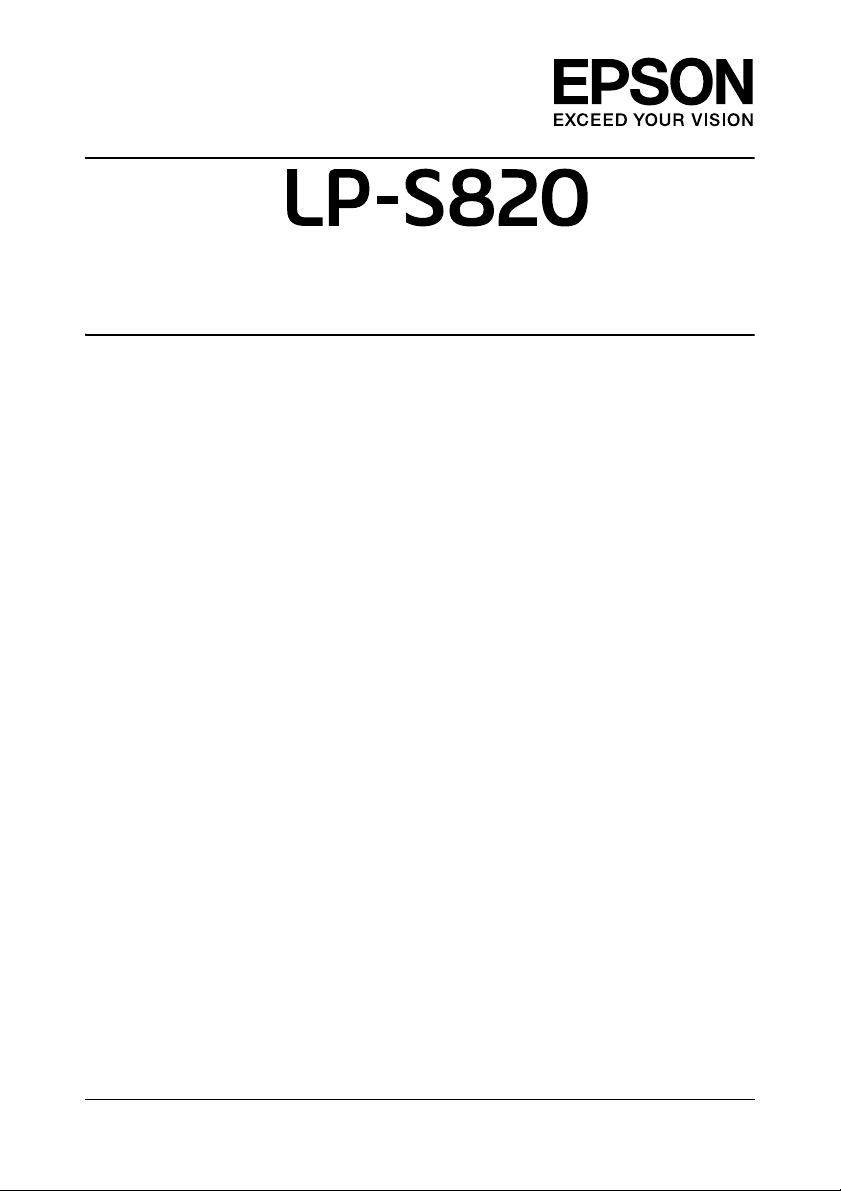
ユーザーズガイド
第 1 章 はじめに......................................................................... 18
第 2 章 ソフトウェアに ついて.....................................................22
第 3 章 操作パネルと メニュー.....................................................76
第 4 章 その他の印刷方法 ..........................................................136
第 5 章 用紙の取り扱い ............................................................. 140
第 6 章 消耗品の交換 ................................................................ 173
第 7 章 メンテナンス ................................................................ 201
第 8 章 トラブル シューティング ...............................................216
第 9 章 オプションの 取り付け...................................................259
付録..............................................................................................272
NPD4549-01
©2011 Seiko Epson Corporation. All rights reserved.
Page 2
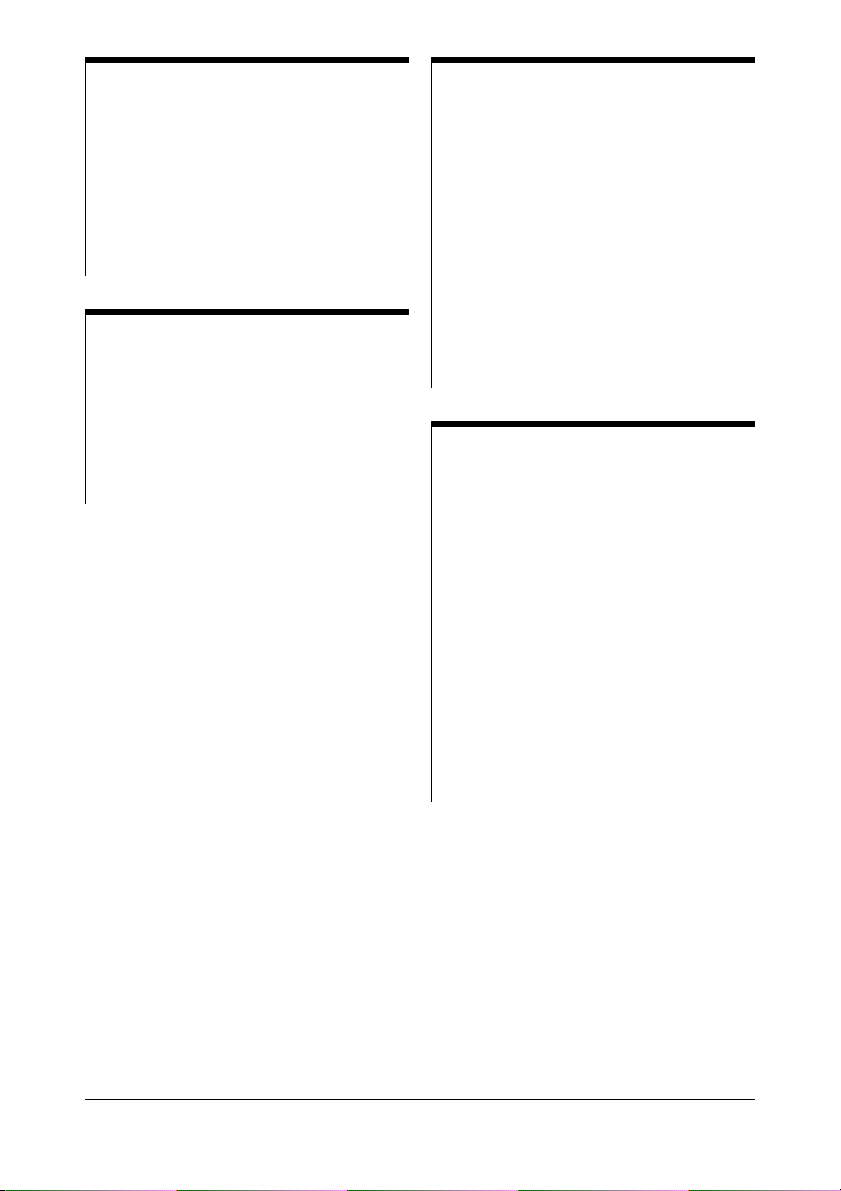
マークの意味
K
Q
必ず守っていただきたい内容を
記載しています。この内容を無
視して誤った取り扱いをする
と、製品の故障や、動作不良の
原因になる可能性があります。
使い方のヒントや注意していた
だきたいことを記載していま
す。
掲載画面
・ 本書の画面は実際の画面と多少異なる
場合があります。また、OS の違いや使
用環境によっても異なる画面となる場
合がありますので、ご注意ください。
・ 本書に掲載する Windows の画面は、特
に指定がない限り Windows 7 の画面を
使用しています。
商標
EPSON および EXCEED YOUR VISION はセ
イコーエプソン株式会社の登録商標です。
Apple、AppleTalk、Mac、Macintosh、Mac OS
およびBonjourは米国およびその他の国で
登録された Apple Inc. の商標です。
Microsoft、Windows、Windows Server、
Windows Vista は、米国 Microsoft
Corporation の米国およびその他の国にお
ける登録商標です。
Adobe、PostScript は Adobe Systems
Incorporated(アドビシステムズ社)の登
録商標です。
PostScript は Adobe Systems Incorporated
(アドビシステムズ社)の商標です。
ご注意
・ 本書の内容の一部または全部を無断転
載することを禁止します。
・ 本書の内容は将来予告なしに変更する
ことがあります。
・ 本書の内容にご不明な点や誤り、記載漏
れなど、お気付きの点がありましたら弊
社までご連絡ください。
・ 運用した結果の影響については前項に
関わらず責任を負いかねますのでご了
承ください。
・ 本製品が、本書の記載に従わずに取り扱
われたり、不適当に使用されたり、弊社
および弊社指定以外の、第三者によって
修理や変更されたことなどに起因して
生じた障害等の責任は負いかねますの
でご了承ください。
Page 3
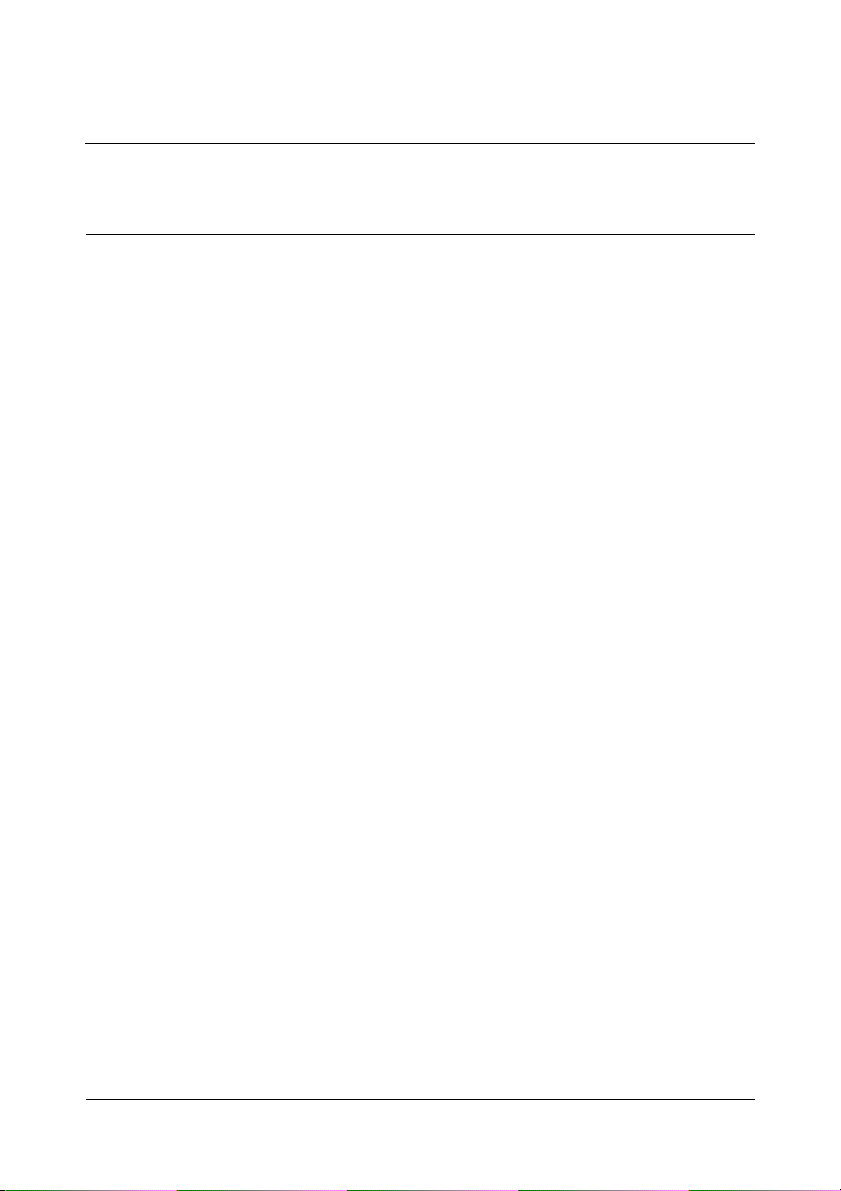
もくじ
ソフトウェア使用許諾契約書 .....................................................................8
Adobe 社カラープロファイルについて .....................................................10
東洋インキ標準色コート紙プロファイル(TOYO Offset Coated 2.1) ........14
DIC 標準色プロファイル使用許諾契約 .....................................................16
1 はじめに ................................................................................................18
お使いになる前に ...................................................................................19
設置スペース ....................................................................................... 19
各部の名称 .......................................................................................... 20
前面 .............................................................................................. 20
背面 .............................................................................................. 21
前面(オプション装着時) ............................................................... 21
印刷 .................................................................................................... 21
2 ソフトウェアについて ............................................................................22
ソフトウェアディスクの内容 ...................................................................23
LP-S820 プリンタードライバー ............................................................ 23
PPD ファイル ...................................................................................... 23
マニュアル .......................................................................................... 23
必要なシステム ......................................................................................24
プリンタードライバーの初期設定/オプションの設定(Windows) ............25
Windows 7/Vista/XP/Server 2008 R2/Server 2008/Server 2003 .......... 25
プリンタードライバーのアンインストール(Windows) ............................30
Windows 7/Vista/XP/Server 2008 R2/Server 2008/Server 2003 .......... 30
プリンタードライバー設定画面を表示する(Windows) ............................32
Windows 7/Server 2008 R2 ............................................................. 32
Windows Vista/Server 2008 ............................................................. 32
Windows XP Home Edition .............................................................. 32
Windows XP Professional/Server 2003 .............................................. 32
もくじ
3
Page 4
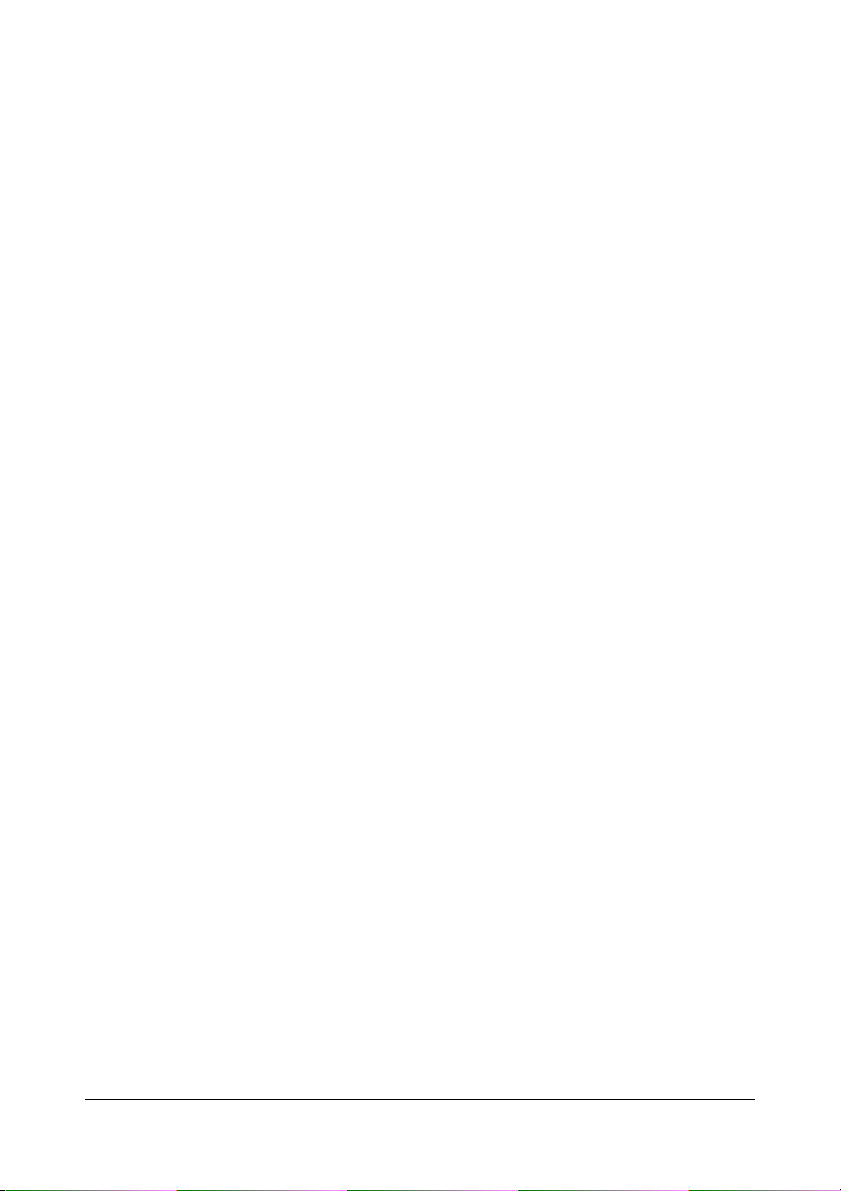
LP-S820 PS ドライバー(PostScript ドライバー)の設定 ....................... 33
各タブで共通のボタン ......................................................................... 33
「詳細設定」タブ .................................................................................. 36
「My タブ」 ............................................................................................ 37
「基本設定」タブ .................................................................................. 39
「レイアウト」タブ .............................................................................. 43
「表紙 / 挿入紙」タブ ........................................................................... 46
「スタンプ / フォーム」タブ .................................................................. 47
「画像品質」タブ .................................................................................. 50
「その他」タブ ..................................................................................... 54
LP-S820 ドライバーの設定 .................................................................... 55
各タブで共通のボタン ......................................................................... 55
「My タブ」 ............................................................................................ 58
「基本設定」タブ .................................................................................. 60
「レイアウト」タブ .............................................................................. 64
「表紙 / 挿入紙」タブ ........................................................................... 67
「スタンプ / フォーム」タブ .................................................................. 68
「画像品質」タブ .................................................................................. 71
「その他」タブ ..................................................................................... 74
ポイント アンド プリントでインストールされた
プリンタードライバーの機能制限 ........................................................... 75
3 操作パネルとメニュー ........................................................................... 76
操作パネルについて ............................................................................... 77
操作パネルのランプ/キー ................................................................... 77
メッセージウィンドウの表示について .................................................. 79
ヘルプ画面について ............................................................................. 80
操作パネルのメニュー一覧 ..................................................................... 81
メインメニュー ................................................................................... 81
保存 / 印刷メニュー ............................................................................. 82
保存ジョブの印刷 / 削除手順 ................................................................ 83
パスワードの入力手順 ......................................................................... 84
印刷メニュー ....................................................................................... 85
用紙メニュー ....................................................................................... 87
品質メニュー ....................................................................................... 93
メモリーダイレクト ............................................................................106
インターフェースメニュー ..................................................................109
システムメニュー ...............................................................................117
メンテナンスメニュー ........................................................................126
その他の印刷方法 ................................................................................ 136
4
USB メモリーダイレクト ..................................................................... 137
USB メモリーについて ........................................................................137
USB メモリーを接続して印刷する ........................................................137
モノクロ継続印刷(カラートナー交換表示時) ........................................ 139
4
もくじ
Page 5
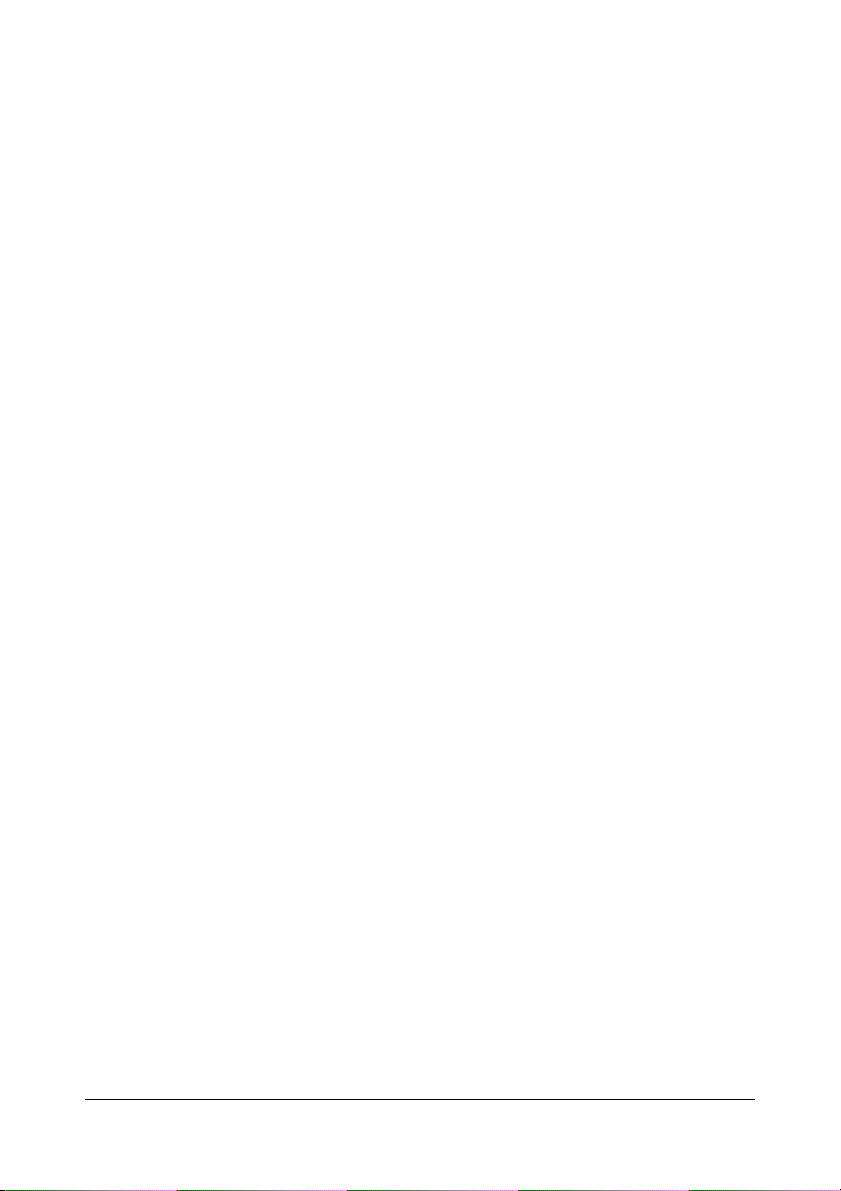
5 用紙の取り扱い ................................................................................... 140
使用できる出力用紙サイズ ................................................................... 141
用紙種類 ............................................................................................. 143
普通紙(再生紙) .................................................................................143
厚紙 ...................................................................................................144
封筒 ...................................................................................................145
ラベル紙 ............................................................................................146
レターへッド ......................................................................................147
ハガキ ................................................................................................147
光沢紙 ................................................................................................149
両面不可紙 .........................................................................................149
特殊紙 ................................................................................................150
印刷可能領域 ...................................................................................... 152
封筒の場合 ...................................................................................152
ページ余白 ...................................................................................152
用紙のセット ...................................................................................... 153
トレイ 1(手差しトレイ) ....................................................................153
普通紙/両面不可紙/特殊紙の場合 ...............................................153
その他の用紙種類の補給 ...............................................................156
封筒の場合 ...................................................................................156
ラベル紙/ハガキ/厚紙/光沢紙の場合 ........................................159
トレイ 2 .............................................................................................161
普通紙/両面不可紙/特殊紙の場合 ...............................................161
その他の用紙種類の補給 ...............................................................163
ラベル紙/ハガキ/厚紙/光沢紙の場合 ........................................163
トレイ 3(オプションの給紙ユニット) ................................................166
普通紙/両面不可紙/特殊紙の場合 ...............................................166
両面印刷 ............................................................................................. 169
排紙トレイ ......................................................................................... 171
用紙の保管方法 ................................................................................... 172
6 消耗品の交換 ...................................................................................... 173
消耗品 / 定期交換部品の交換のしかた ................................................... 174
使用済みカートリッジ回収のご案内 .....................................................174
回収 .............................................................................................174
ベルマーク運動 .............................................................................175
使用済みトナーカートリッジの処分 .....................................................175
使用済み消耗品(トナーカートリッジ以外)/ 定期交換部品の処分 ........175
トナーカートリッジについて ..............................................................176
トナーカートリッジの交換手順 ...........................................................177
感光体ユニットの交換手順 ..................................................................182
廃トナーボックスの交換手順 ..............................................................189
バックアップ電池の交換手順 ..............................................................192
定着ユニットの交換手順 .....................................................................195
7 メンテナンス ...................................................................................... 201
もくじ
5
Page 6
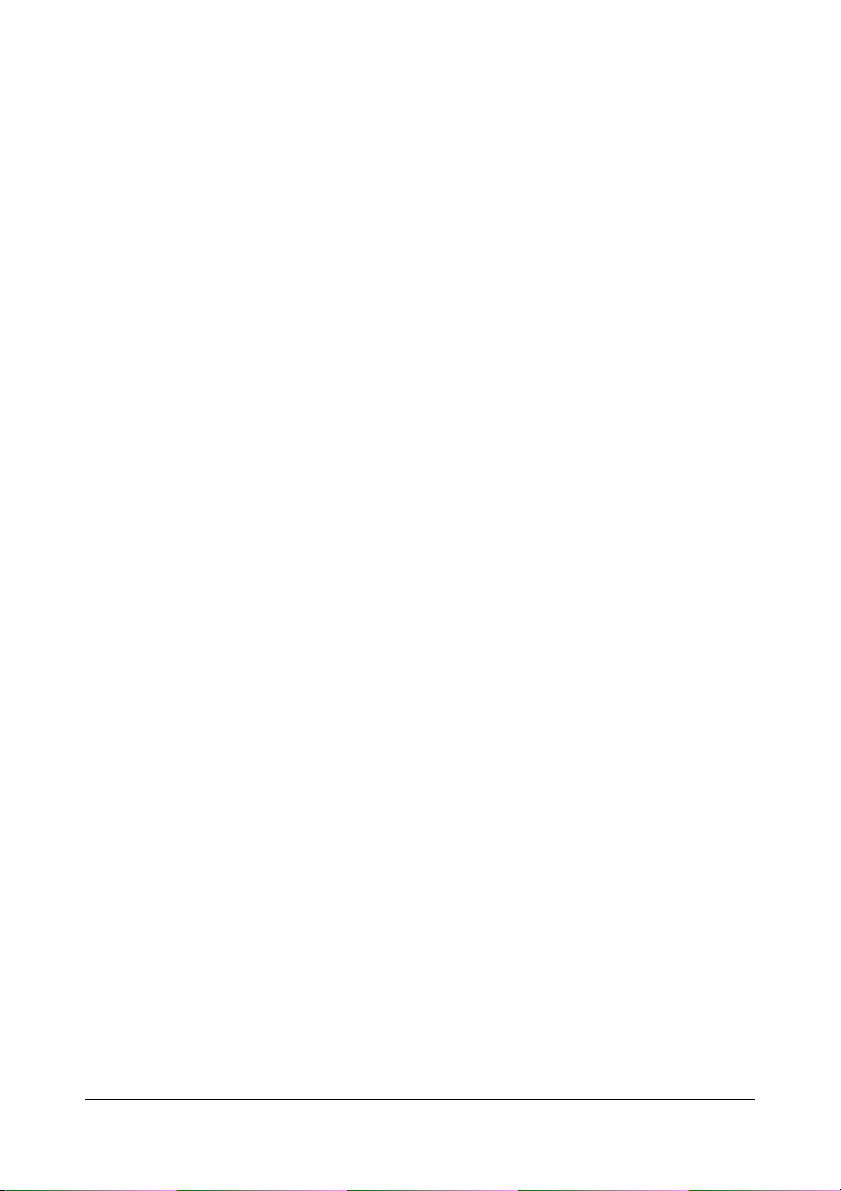
プリンターのメンテナンス ................................................................... 202
プリンターの清掃 ................................................................................ 205
プリンター外側の清掃 ........................................................................205
給紙ローラー ......................................................................................206
トレイ 1(手差しトレイ)の給紙ローラーの清掃 ............................206
トレイ 2/3 の給紙ローラーの清掃 ..................................................208
トレイ 3 の搬送ローラーの清掃 .....................................................209
レーザーレンズの清掃 ........................................................................210
8 トラブルシューティング ...................................................................... 216
はじめに ............................................................................................. 217
設定リストページを印刷する ................................................................ 218
紙づまりを防ぐには ............................................................................. 219
用紙送りの流れ ................................................................................... 220
プリンター内部断面図 ........................................................................220
紙づまりの処理 ................................................................................... 221
紙づまり表示と処理について ..............................................................222
トレイ 2 での紙づまり処理 ..................................................................223
トレイ 3 での紙づまり処理 ..................................................................226
両面プリントユニットでの紙づまり処理 ..............................................229
定着ユニットでの紙づまり処理 ...........................................................230
トレイ 1(手差しトレイ)/転写ローラーでの紙づまり処理 .................235
紙づまりの問題 ................................................................................... 238
その他の問題 ...................................................................................... 240
印刷品質の問題 ................................................................................... 245
ステータス、エラー、サービスのメッセージ ......................................... 250
通常のステータスメッセージ ..............................................................250
エラーメッセージ(警告:) ................................................................251
エラーメッセージ(オペレーターコール:) .........................................254
サービスメッセージ: .........................................................................258
9 オプションの取り付け ......................................................................... 259
静電気防止の対策 ................................................................................ 260
メモリー(SO-DIMM)の取り付け ....................................................... 261
メモリーの取り付けかた .....................................................................261
増設ストレージ HDD の取り付け .......................................................... 264
増設ストレージ HDD の取り付けかた ...................................................264
給紙ユニット(トレイ 3)の取り付け ................................................... 269
給紙ユニットの構成 ............................................................................269
給紙ユニットの取り付けかた ..............................................................269
A 付録 ................................................................................................... 272
技術仕様 ............................................................................................. 273
プリンター本体 ..................................................................................273
製造番号の表示位置 ............................................................................275
オプション / 消耗品 / 定期交換部品一覧 ...............................................276
6
もくじ
Page 7
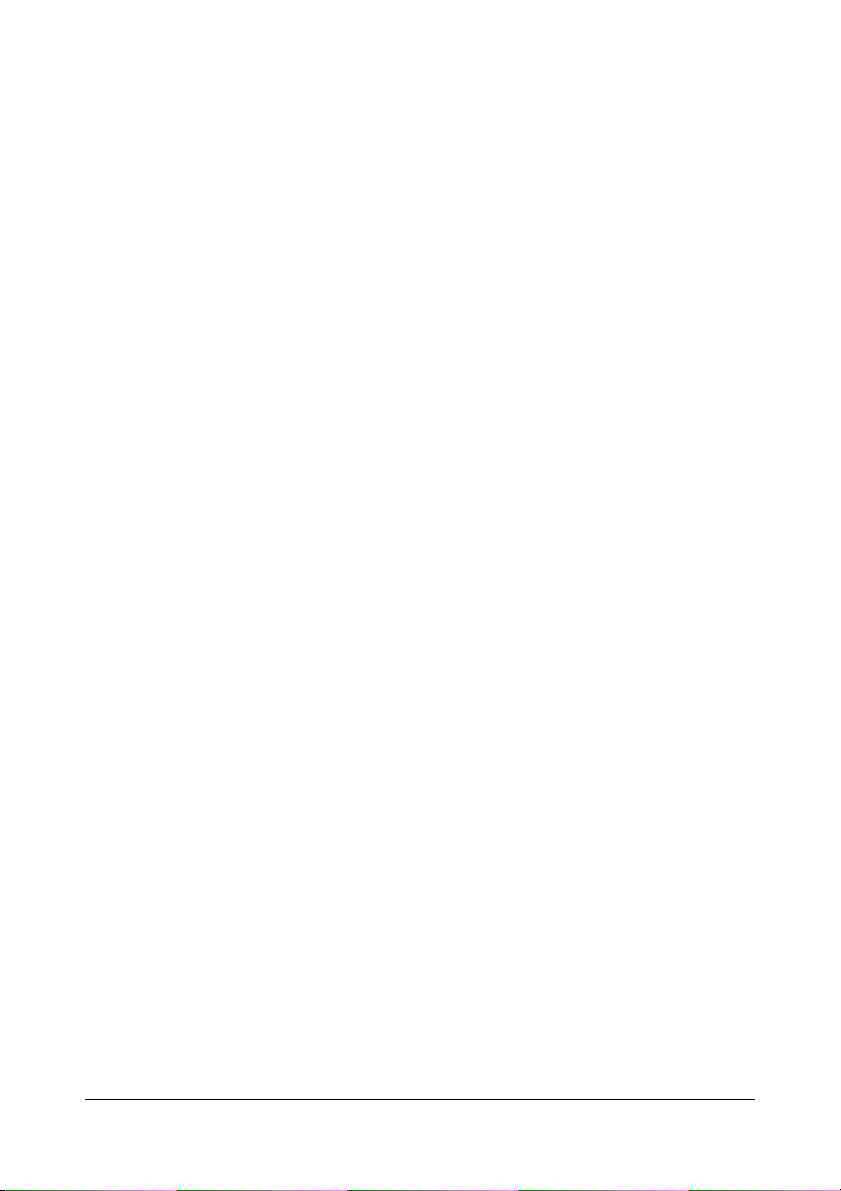
オプション ...................................................................................276
消耗品 ..........................................................................................276
定期交換部品 ................................................................................278
サービス・サポートのご案内 ................................................................ 279
各種サービス・サポートについて ........................................................279
保守サービスのご案内 ........................................................................279
保証書について .............................................................................279
補修用性能部品および消耗品の保有期間 ........................................279
保守サービスの受付窓口 ...............................................................279
保守サービスの種類 ......................................................................280
エプソンサービスパック ...............................................................281
お問い合わせ先 ................................................................................... 282
製品に関する諸注意と適合規格 ............................................................. 283
もくじ
7
Page 8
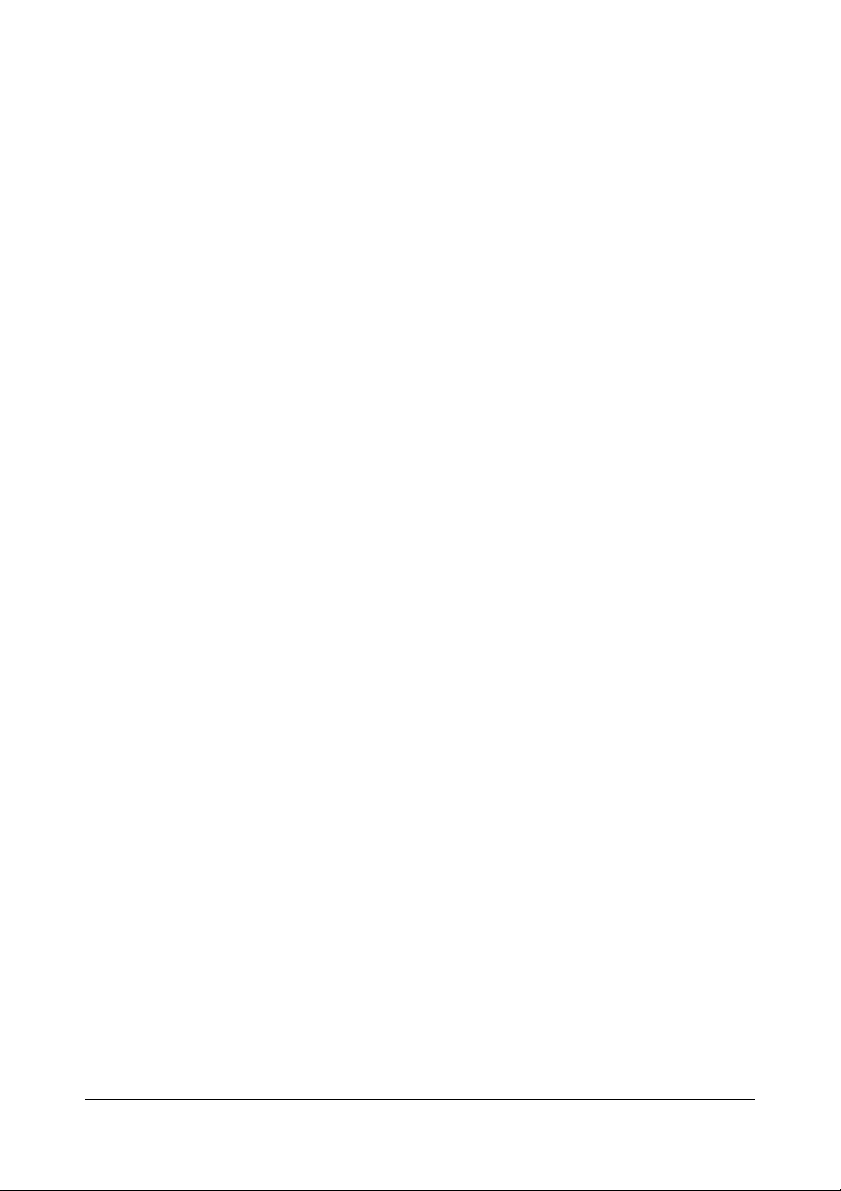
ソフトウェア使用許諾契約書
本パッケージにはセイコーエプソン株式会社(以下、「エプソン」)より提供
される、プリンターシステムの一部を構成するソフトウェア(以下、「プリ
ンティングソフトウェア」)、特殊な暗号化フォーマットにデジタルコード化
された機械可読アウトラインデータ(以下、「フォントプログラム」)、その
他プリンティングソフトウェアと連動しコンピューターシステム上で動作す
るソフトウェア(以下、「ホストソフトウェア」)、そして関連する説明資料
(以下、「ドキュメンテーション」)が含まれています。
本契約において「本ソフトウェア」とはプリンティングソフトウェア、フォ
ントプログラム、ホストソフトウェアの総称で、それらすべてのアップグ
レード版、修正版、追加版、複製物を含みます。
本ソフトウェアは以下の条件の下でお客様にご使用いただいております。
以下ご同意くださった場合に限り、本ソフトウェアおよびドキュメンテー
ションを使用することのできる非独占的、譲渡不可のライセンスをエプソン
により付与いたします。
1. お客様は、お客様の日常業務での使用目的に限り、本ソフトウェアおよ
び、それに伴うフォントプログラムを使用することができます。
2. 上記 1. に定義されているフォントプログラムのライセンスに加え、お
客様は、フォントの重み、スタイル、文字・数字・シンボルのバージョ
ンをプリンティングソフトウェアを使用するコンピューターにおいて再
生表示することができます。
3. お客様はバックアップ用にホストソフトウェアをひとつ複製することが
できます。ただし、その複製物はいかなるコンピューターにおいてもイ
ンストールあるいは使用されないことを条件とします。ただし、プリン
ティングソフトウェアが実行されているプリンティングシステムと使用
するときに限り、ホストソフトウェアを複数のコンピューターにインス
トールすることができます。
4. 本契約の元、お客様はライセンシーとしての本ソフトウェアおよびド
キュメンテーションに対する権利および所有権を第三者(以下、譲受
人)に譲渡することができます。ただし、お客様が当該譲受人に本ソフ
トウェアやドキュメンテーションおよびそれらの複製物のすべてを譲渡
し、当該譲受人が本契約の諸条件について同意している場合に限りま
す。
5. お客様は本ソフトウェアやドキュメンテーションを変更、改作、翻訳し
たりすることはできません。
6. お客様は本ソフトウェアを改造、逆アセンブル、暗号解読、リバースエ
ンジニアリング、逆コンパイルすることはできません。
7. 本ソフトウェア、ドキュメンテーション、およびそれらの複製物に対す
る権利および所有権その他の権利はすべてエプソンおよびそのライセン
サーに帰属します。
8. 商標は、商標の所有者名を明示し、容認された商標慣行にしたがって使
用されるものとします。商標の使用は、本ソフトウェアによって生成さ
れた印刷出力の識別を目的とする場合に限られます。いかなる商標で
8
ソフトウェア使用許諾契約書
Page 9
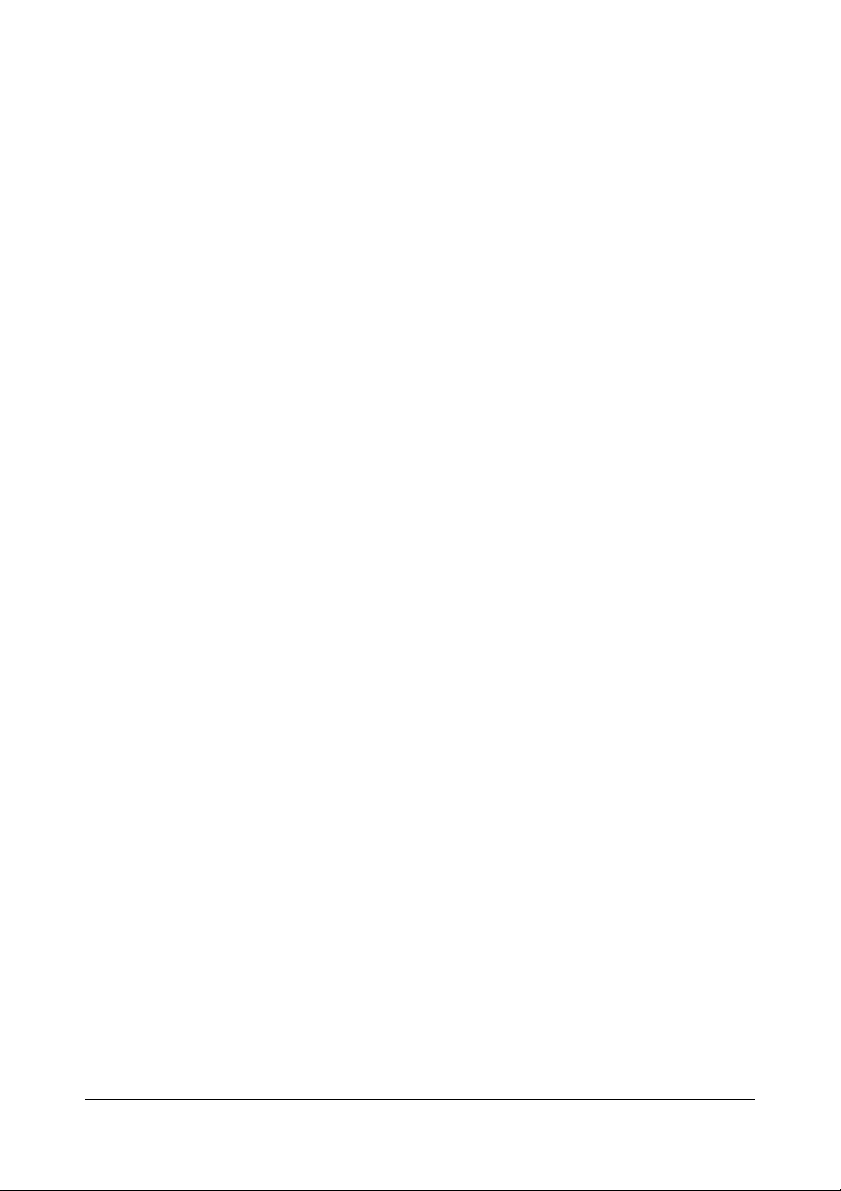
あっても、こうした使用によって当該の商標の所有権がお客様に付与さ
れることはありません。
9. お客様は、ご自身が使用されない本ソフトウェアあるいはその複製物、
または未使用の記憶媒体に収められた本ソフトウェアを貸与、リース、
使用許諾、譲渡することはできません。ただし、上述の、すべての本ソ
フトウェアおよびドキュメンテーションを永久的に譲渡する場合を除き
ます。
10. エプソンおよびそのライセンサーは、損害が生じる可能性について報告
を受けていたとしても、本ソフトウェアの使用に付随または関連して生
ずる間接的、懲罰的あるいは実害、利益損失、財産損失についていかな
る場合においても、また第三者からのいかなるクレームに対しても一切
の責任を負いません。エプソンおよびそのライセンサーは、本ソフト
ウェアの使用に関して、明示であるか黙示であるかを問わず、商品性ま
たは特定の用途への適合性、所有権、第 3 者の権利を侵害しないこと
への保証を含むがこれに限定されず、すべての保証を否認します。ある
国や司法機関、行政によっては付随的、間接的、あるいは実害の例外あ
るいは限定が認められず、お客様に上記の制限はあてはまらない場合も
あります。
11. Notice to Government End Users(本規定に関して:本規定は米国政府
機関のエンドユーザー以外の方には適用されません。)The Software is
a “commercial item,” as that term is defined at 48 C.F.R.2.101, consisting
of “commercial computer software” and “commercial computer software
documentation,” as such terms are used in 48 C.F.R. 12.212. Consistent
with 48 C.F.R. 12.212 and 48 C.F.R. 227.7202-1 through 227.7202-4, all
U.S. Government End Users acquire the Software with only those rights
set forth herein.
12. 本ソフトウェアをいかなる国においても輸出管理に関連した法規制に違
反した形で輸出することはできません。
ソフトウェア使用許諾契約書
9
Page 10
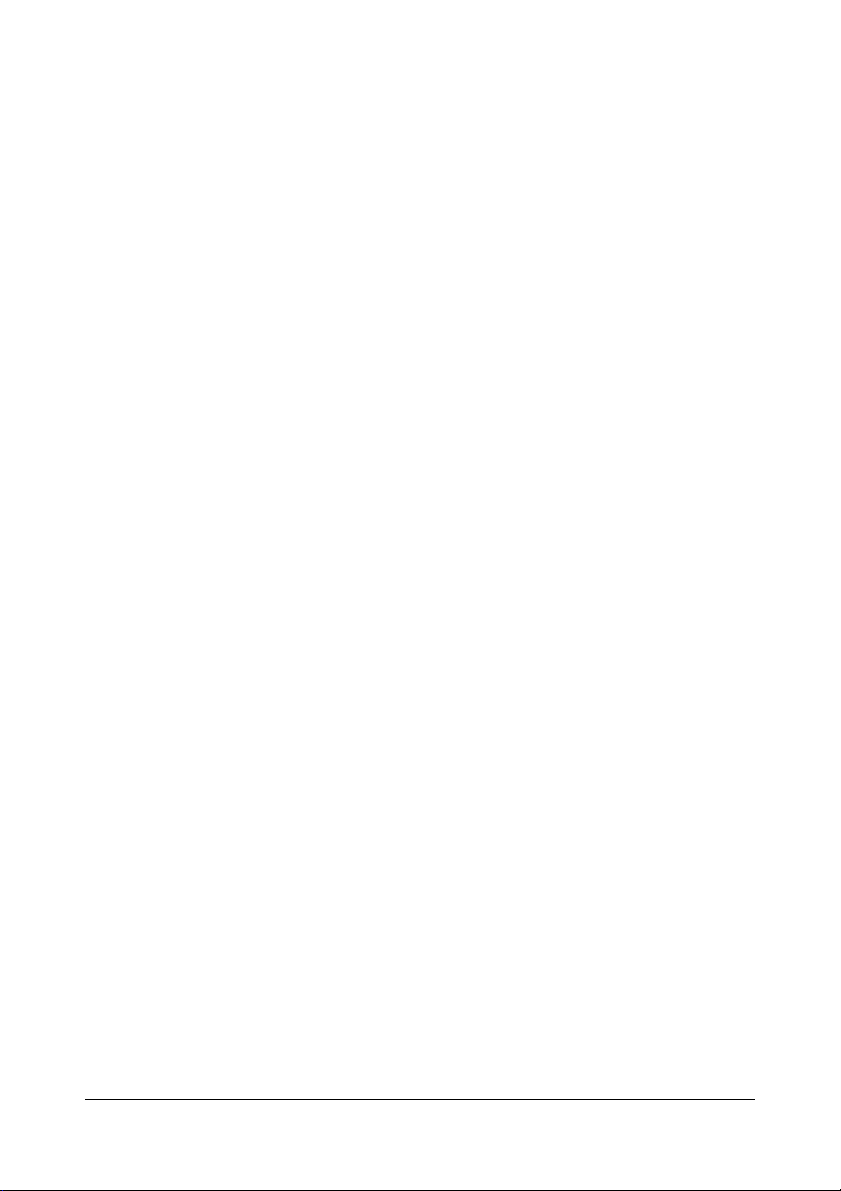
Adobe 社カラープロファイルについて
Adobe Systems Incorporated(アドビシステムズ社)
カラープロファイル使用許諾契約書
ユーザー様への注意:本契約書をよくお読みください。本ソフトウェアの全
部または一部を使用した場合、本ソフトウェアのすべての諸条件ならびに本
契約書のすべての諸条件を受諾したものと見なされます。本契約書の条件に
同意できない場合は本ソフトウェアの使用をおやめください。
第 1 条 定義
本契約書において「Adobe 社」とは、合衆国デラウェア州法人 Adobe
Systems Incorporated(345 Park Avenue, San Jose, California 95110)を意
味します。「本ソフトウェア」とは、本契約書が添付されたソフトウェアな
らびにその関連品目を意味します。
第 2 条 ライセンス
ユーザーが本契約書の諸条件に従うことを条件として、Adobe 社は本ソフ
トウェアの使用、複製、公での展示を行うライセンスを全世界的、非排他
的、譲渡不能、ロイヤルティ不要のものとしてユーザーに許諾します。さら
に Adobe 社は、(a)本ソフトウェアがデジタル画像ファイルに埋め込まれ
た状態であり、しかも(b)スタンドアローン・ベースである場合に限り、
本ソフトウェアを配布する権利をユーザーに許諾します。それ以外の場合に
は本ソフトウェアを配布することはできません。たとえば、何らかのアプリ
ケーションソフトウェアに組み込まれている状態やそうしたソフトウェアに
バンドルされている状態では、本ソフトウェアを配布することはできませ
ん。個々のプロファイルは、いずれも ICC プロファイル記述文字列によっ
て参照されている必要があります。ユーザーは本ソフトウェアを改変しては
いけません。Adobe 社は本ソフトウェアまたはその他品目のアップグレー
ドや将来のバージョンなど、本契約に基づいて何らかの支援を提供する義務
を一切負いません。本ソフトウェアの知的所有権に関するいかなる権原も、
本契約の条項に基づいてユーザーに移転することは一切ないものとします。
ユーザーは本契約に明示的に定められている権利を除き、本ソフトウェアに
関するいかなる権利も取得しないものとします。
第 3 条 配布
ユーザーが本ソフトウェアを配布する場合、以下を了解した上で配布を行っ
たものと見なされます。すなわち、その配布(ユーザーによる本第 3 条の
不履行を含み、かつそれに限定されない)に起因して何らかの賠償請求、訴
訟、その他の法的措置が行われ損失、損害、費用が発生した場合、それに対
10
Adobe 社カラープロファイルについて
Page 11
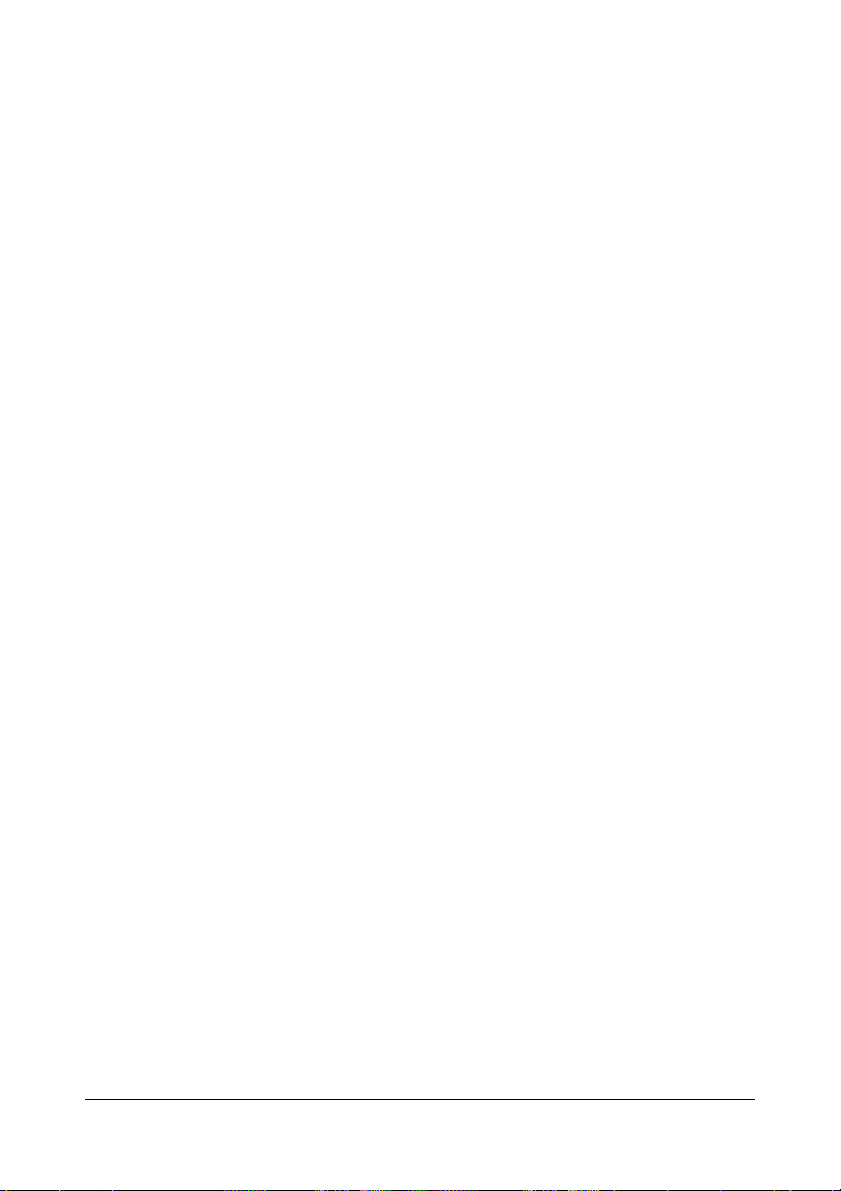
してはユーザーが抗弁を行い、損失を補填し、Adobe 社を完全に保護する
ことにユーザーが同意したと見なされることになります。またユーザーが本
ソフトウェアをスタンドアローン・ベースで配布する場合、ユーザーは本契
約またはユーザー自身の使用許諾契約の諸条件に基づいて配布を行うものと
し、この場合におけるユーザー自身の使用許諾契約は、(a)本契約の諸条
件を遵守している、(b)明示的にせよ黙示的にせよ、すべての保証および
条件付与を有効に排除している、(c)損害に対するすべての責任を Adobe
社に代わって有効に排除している、(d)本契約と異なるすべての規定は、
Adobe 社ではなくユーザーが単独で提供するものであることを明記してい
る、(e)本ソフトウェアがユーザーまたは Adobe 社から入手可能であるこ
とと、ソフトウェアの交換に一般に用いられている媒体で本ソフトウェアを
入手する妥当な方法とを記述している、ものでなければなりません。配布す
る本ソフトウェアには、Adobe 社の著作権表示を、Adobe 社がユーザーに
提供した本ソフトウェアにおけるのと同様に行う必要があります。
第 4 条 保証の排除
Adobe 社は本ソフトウェアを「現状のまま」ユーザーに使用許諾していま
す。したがって本ソフトウェアが特定目的に適合しているかどうか、あるい
は特定の結果を生み出すことができるかどうかについて、Adobe 社は一切
の表明を行いません。また Adobe 社は、本契約に起因する損失または損害、
あるいは本ソフトウェアまたはその他資料の配布または使用に起因する損失
または損害について、一切の責任を負わないものとします。Adobe 社およ
びそのサプライヤは、ユーザーが本ソフトウェアを使用した場合のパフォー
マンスまたは結果について一切保証しません。ただしその居住地域において
ユーザーに適用される法律が排除または制限を禁じている保証、条件付与、
表明、約定については、その限りではないものとします。Adobe 社および
そのサプライヤは、制定法、普通法、慣習法、慣行その他いかなる法的根拠
に基づくかを問わず、また明示的であるか黙示的であるかを問わず、第三者
の権利の不侵害、完全性、品質に対する満足、特定目的への適合性などを含
みかつそれに限定されず、一切の保証、条件付与、表明、約定を行いませ
ん。ただしユーザーは、法域によって異なるその他の権利を保有する場合も
あります。第 4 条、第 5 条、第 6 条の規定は、いかなる原因で本契約が終
了したにせよ、その終了後も効力が継続するものとします。ただしこの規定
は、本契約の終了後も本ソフトウェアを継続使用する権利を黙示するもので
はなく、またそうした権利を設定するものでもありません。
第 5 条 責任の制限
Adobe 社またはそのサプライヤは、ユーザーがこうむった損害、請求、費
用、派生的損害、間接的損害、付随的損害、利益の喪失、貯蓄の喪失に対し
て、いかなる場合もその責任を負わないものとし、たとえ Adobe 社の代表
者がそうした損失、損害、請求が発生する可能性や第三者による請求の事実
を助言されていた場合であっても、責任を負わないものとします。以上の制
限および排除の規定は、ユーザー居住地の法律上許容される限度で適用され
るものとします。本契約に起因または関連して Adobe 社またはそのサプラ
Adobe 社カラープロファイルについて
11
Page 12
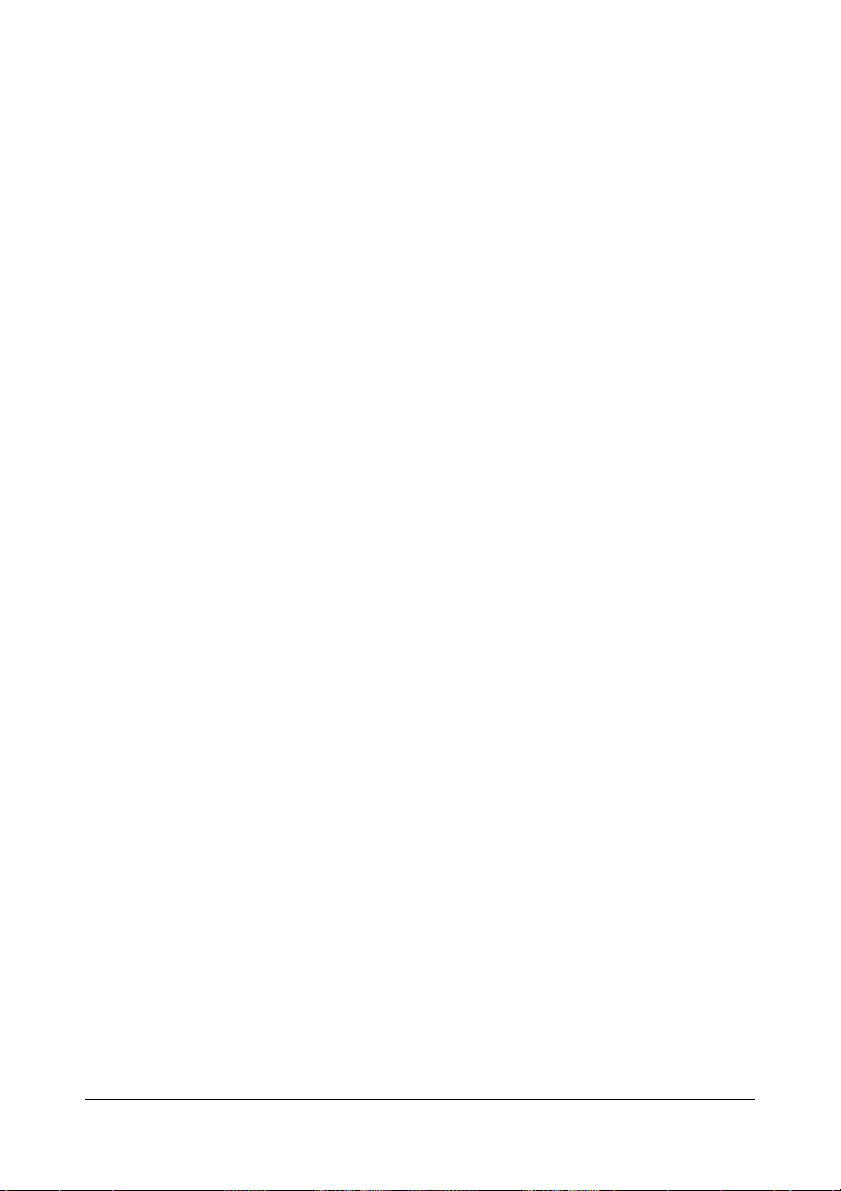
イヤが負う賠償責任の総額は、本ソフトウェアに対し支払いが行われた金額
を上限とします。ただし Adobe 社の過失または不法行為(詐欺)によって
生じた死亡または傷害については、本契約のいかなる規定によっても、
Adobe 社がユーザーに対して負う責任は制限されません。Adobe 社がサプ
ライヤに代わって行為するのは、本契約の規定のとおりに義務、保証、責任
を排除、除外、制限することが目的である場合に限られており、それ以外の
場合または目的でサプライヤのために行為することはありません。
第 6 条 商標
Adobe および Adobe のロゴは、合衆国およびその他の国における Adobe 社
の商標または登録商標です。参照のために使用する場合を除き、Adobe 社
による別個の書面による許可を事前に得ていない場合には、ユーザーは上記
の商標あるいは Adobe 社のその他の商標またはロゴを使用することはでき
ません。
第 7 条 期間
本契約はその終了まで効力が存続するものとします。ユーザーが本契約の規
定遵守を怠った場合、Adobe 社はただちに本契約を終了させる権利を有し
ます。そうした契約終了時には、ユーザーはその占有下または管理下にある
本ソフトウェアの全体コピーおよび部分的コピーのすべてを、Adobe 社に
返却しなければなりません。
第 8 条 政府規制
本ソフトウェアの一部が合衆国輸出管理規則その他の輸出に関する法律、制
限、規制(以下「輸出法」という)において輸出規制品目と認められた場
合、ユーザーは自身が輸出規制対象国(イラン、イラク、シリア、スーダ
ン、リビア、キューバ、北朝鮮、セルビアなど)の国民ではなく、しかもそ
れらの国に居住していないこと、さらに、ユーザーが本ソフトウェアを受領
することが輸出法に基づく何らかの理由で禁止されているのではないこと
を、表明および保証する必要があります。本ソフトウェアを使用する一切の
権利は、本契約の諸条件の遵守を怠るとただちに失われるという条件に基づ
き提供されています。
第 9 条 準拠法
本契約は、カリフォルニア州内でその住民同士が締結、履行する契約に適用
される法律など、カリフォルニア州で施行されている実体法に準拠し、それ
に基づいて解釈されるものとします。本契約には、いかなる法域の抵触法の
原則も、あるいは「国際物品売買契約に関する国連条約」も適用されないも
のとし、それらの適用を明示的に排除します。本契約に由来、起因、関連し
て発生したすべての紛争は、合衆国カリフォルニア州サンタクララ郡におい
て解決を図るものとします。
12
Adobe 社カラープロファイルについて
Page 13
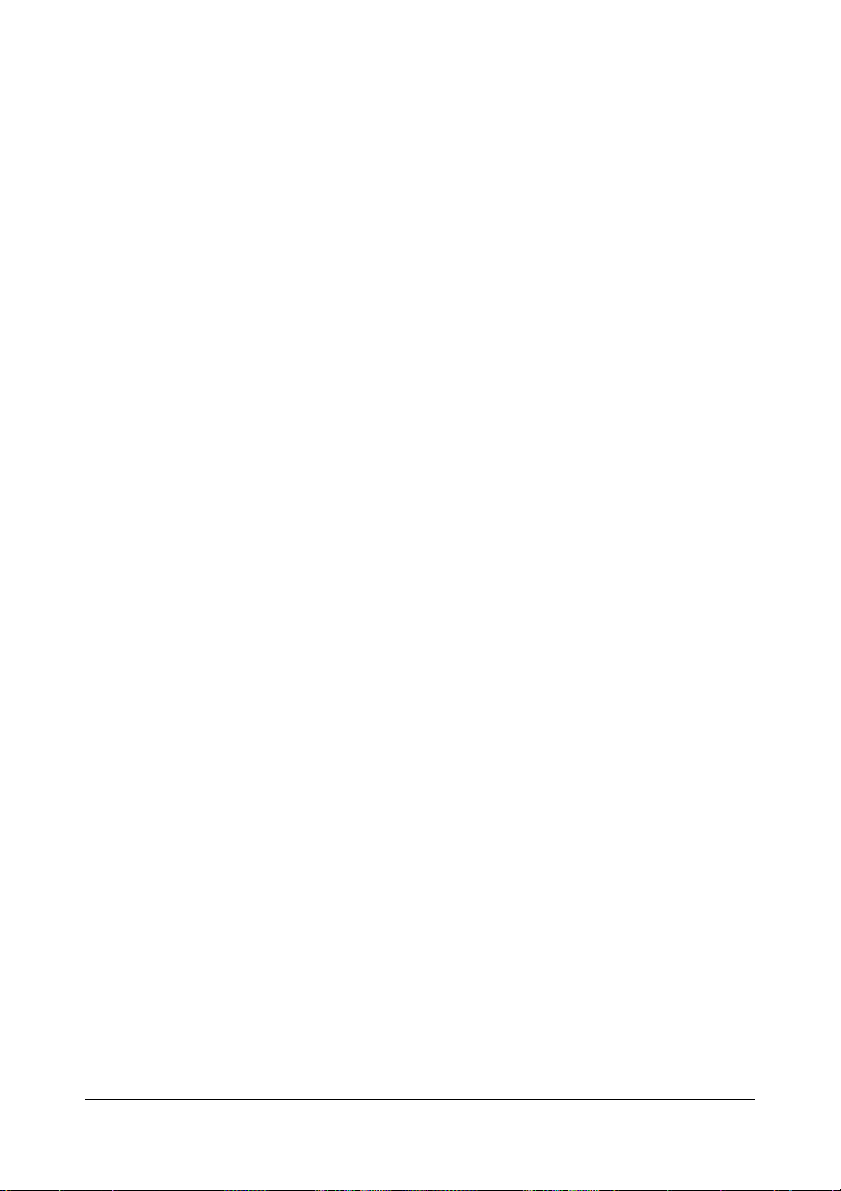
第 10 条 一般条項
Adobe 社による事前の書面による同意がある場合を除き、ユーザーは本契
約に基づいて得た権利または義務を譲渡することはできません。本契約のい
かなる規定も、Adobe 社、その代理人、その被用者の側のいかなる行為ま
たは黙認によっても放棄されたと見なされることはないものとしますが、正
当な権限を有する Adobe 社社員が署名を行った法律的文書による場合には
その限りではないものとします。本ソフトウェアに含まれるその他の合意と
本契約とで異なる言語が用いられている場合、その他の合意における条項を
適用します。ユーザーまたは Adobe 社が弁護士を雇用し、本契約に依拠ま
たは関連する権利の実現を図った場合、勝訴当事者は妥当な弁護士費用を回
収する権利を有するものとします。ユーザーは、本契約を読み了解したこ
と、さらに本契約がユーザーと Adobe 社との完全で排他的な合意であり、
ユーザーに対する本ソフトウェアの使用許諾に関し、口頭または書面によっ
て以前に両者間で成立したあらゆる合意に優先するものであることを認める
ものとします。正当な権限を有する Adobe 社社員が書面に署名を行い、
Adobe 社が明示的な同意を示している場合を除き、本契約における条項の
いかなる改変も Adobe 社に対して効力を持たないものとします。
Adobe 社カラープロファイルについて
13
Page 14
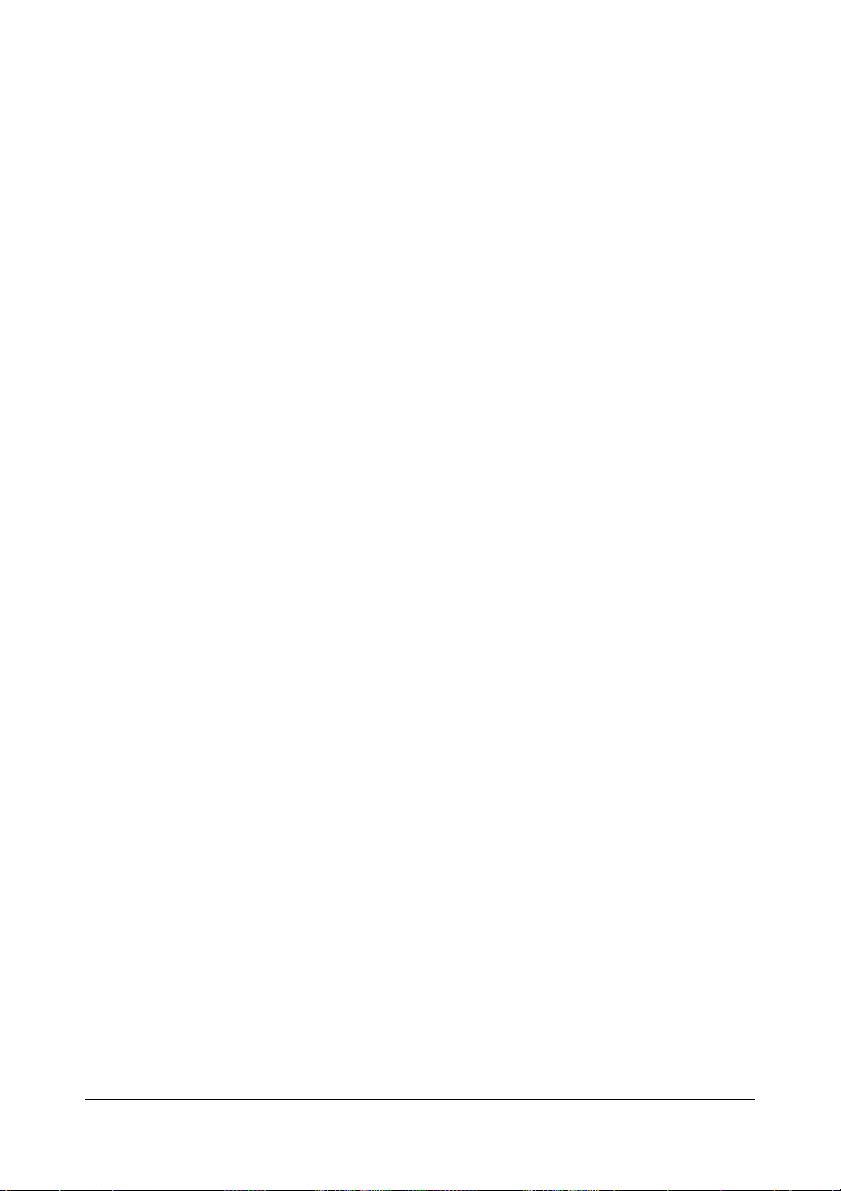
東洋インキ標準色コート紙プロファイル
(TOYO Offset Coated 2.1)
東洋インキ標準色コート紙プロファイル(TOYO Offset Coated 2.1)は、
ICC プロファイル規格に準拠したデバイスプロファイルで、東洋インキ製造
株式会社が作成した標準オフセット印刷のプロファイルです。
「東洋インキ標準色コート紙」とは
東洋インキ製造株式会社の枚葉インキを用い、東洋インキ製造株式会社が標
準と考えるオフセット枚葉印刷の再現色を、コート紙への実機印刷により定
めたものです。「東洋インキ標準色コート紙」は日本国内におけるプロセス
カラー印刷の色標準である「Japan Color」に準拠しています。
必要システム構成
ICC プロファイルを使用するカラーマネージメントシステムを持つシステム
またはアプリケーションが必要です。
東洋インキ標準色コート紙プロファイルの使用条件および注意事項
1. 東洋インキ標準色コート紙プロファイルを使用して再現されたコン
ピュータビデオシミュレーションの色やカラープリンター等により出力
された色は、「東洋インキ標準色コート紙」と必ずしも一致するもので
はありません。
2. 東洋インキ標準色コート紙プロファイルを使用し、または使用できな
かったことにより生じた一切の損害に関して、東洋インキ製造株式会社
はいかなる責任も負いかねます。
3. 東洋インキ標準色コート紙プロファイルの一切の著作権は東洋インキ製
造株式会社が所有しており、東洋インキ製造株式会社の事前の書面によ
る許可無く、本データを譲渡、提供、転貸、頒布、公開せず、第三者に
使用させることもできません。
4. 東洋インキ標準色コート紙プロファイルに関して、東洋インキ製造株式
会社はいかなる問い合わせも受けかねます。
5. ドキュメント中に記載されている会社名、製品名は、関係各社の商標ま
たは登録商標です。
本プロファイルは、東洋インキ製造株式会社が GretagMacbeth 社製ソフト
ウエア ProfileMaker を使用して作成し、頒布に関して GretagMacbeth 社の
許諾を得ています。
14
東洋インキ標準色コート紙プロファイル(
TOYO Offset Coated 2.1
)
Page 15

TOYO Offset Coated 2.1 © TOYO INK MFG.CO.,LTD.2004
東洋インキ標準色コート紙プロファイル(
TOYO Offset Coated 2.1)
15
Page 16
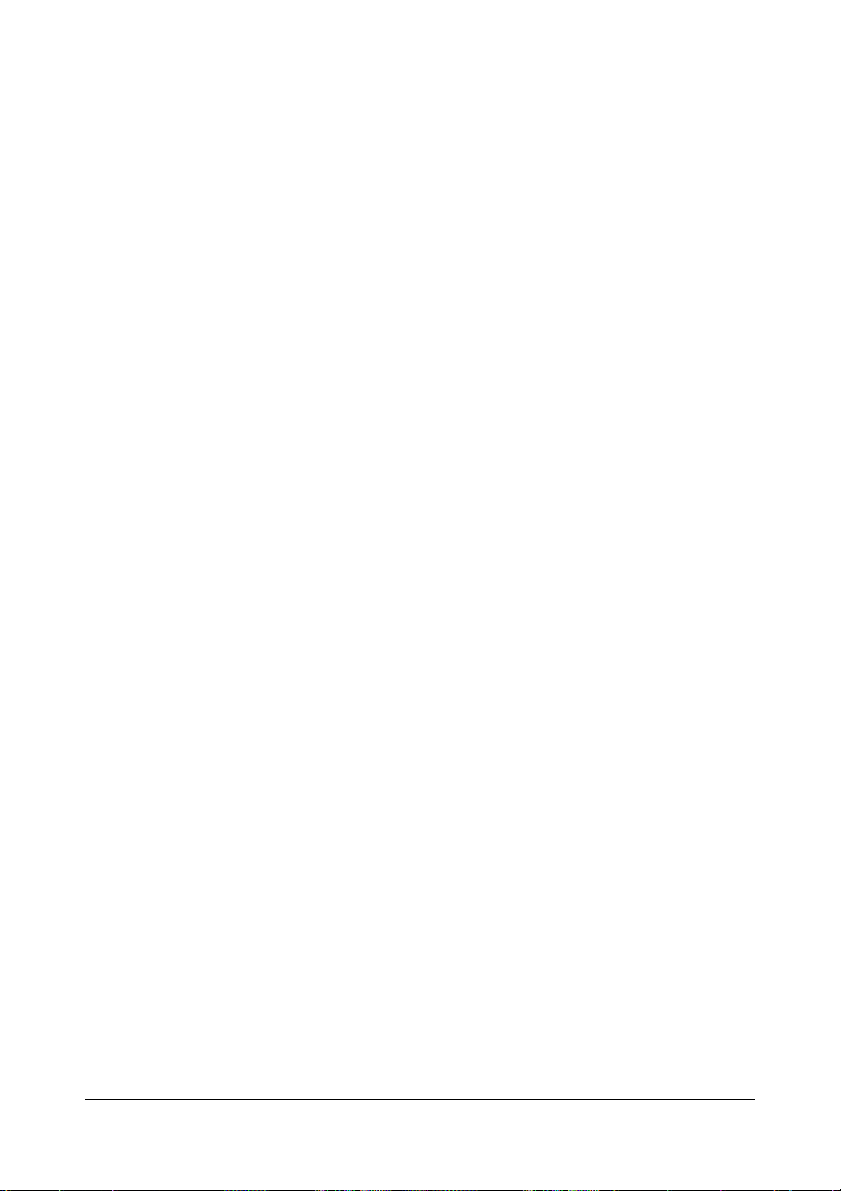
DIC 標準色プロファイル使用許諾契約
本使用許諾契約(以下本契約といいます)をよくお読みください。本契約
は、お客様(個人、法人の別を問いません)と日本国法人 大日本インキ化
学工業株式会社(以下 DIC といいます)との間に締結される法的な契約で
す。お客様が本契約の条項に同意されない場合には、DIC 標準色プロファイ
ル(DIC Standard Color SFC1.0.3、DIC Standard Color SFM1.0.3、DIC
Standard Color SFU1.0.3、DIC Standard Color WebC1.0.1、DIC Standard
Color SFCFM1.0.2;以下総称してプロファイルといいます)を一切使用する
ことはできません。
1. 使用許諾
DIC は、お客様に対して、本契約の各条項に定める条件に従ったプロファイ
ルの使用のみを無償にて許諾します。プロファイルに関する商標権、著作権
等その他の知的財産権を含む権利は DIC に留保され、その利用を許諾する
ものではありません。
2. 使用方法およびその制限
本契約により、お客様は、プリンタにインストール済みのプロファイルを使
用することができます。また、お客様は、プリンタまたはプリンタ用オプ
ションであるハードディスクドライブのいずれか一台にプロファイルをイン
ストールし、かつ使用することができます。
お客様は、プロファイルの全部またはその一部を、複製、解析、リバースエ
ンジニアリング、逆コンパイル、逆アセンブル、修正、変換、翻訳、再使用
許諾、譲渡、貸与、リース、頒布等をすることはできません。また、お客様
は、プロファイルの類似品を製作し、または何らかのソフトウェアを改良す
るために、プロファイルを利用することはできません。
プロファイルは、人身損害、重大な物理的損害または環境上の損害をもたら
す可能性のある用途に使用されることを意図するものではないことをお客様
は承認するとともに、このような用途にプロファイルを使用しません。
DIC は、お客様が本契約の各条項のいずれか 1 つにでも違反した場合、本契
約を通知なく、お客様が違反した時点に遡って解除することができるものと
します。この場合には、お客様は、速やかにプロファイルを全て破棄しなけ
ればなりません。
3. 不保証
DIC は、お客様がプロファイルを無償で使用されることに鑑み、明示または
黙示を問わず、プロファイルの商品価値および使用可能性、特定目的に対す
る適合性、ならびに第三者の権利侵害を侵害しないこと等その他一切の保証
を行うことなく、プロファイルをお客様に提供します。これらについての一
切のリスクはお客様のご負担とさせていただきます。DIC は、プロファイル
16
DIC 標準色プロファイル使用許諾契約
Page 17
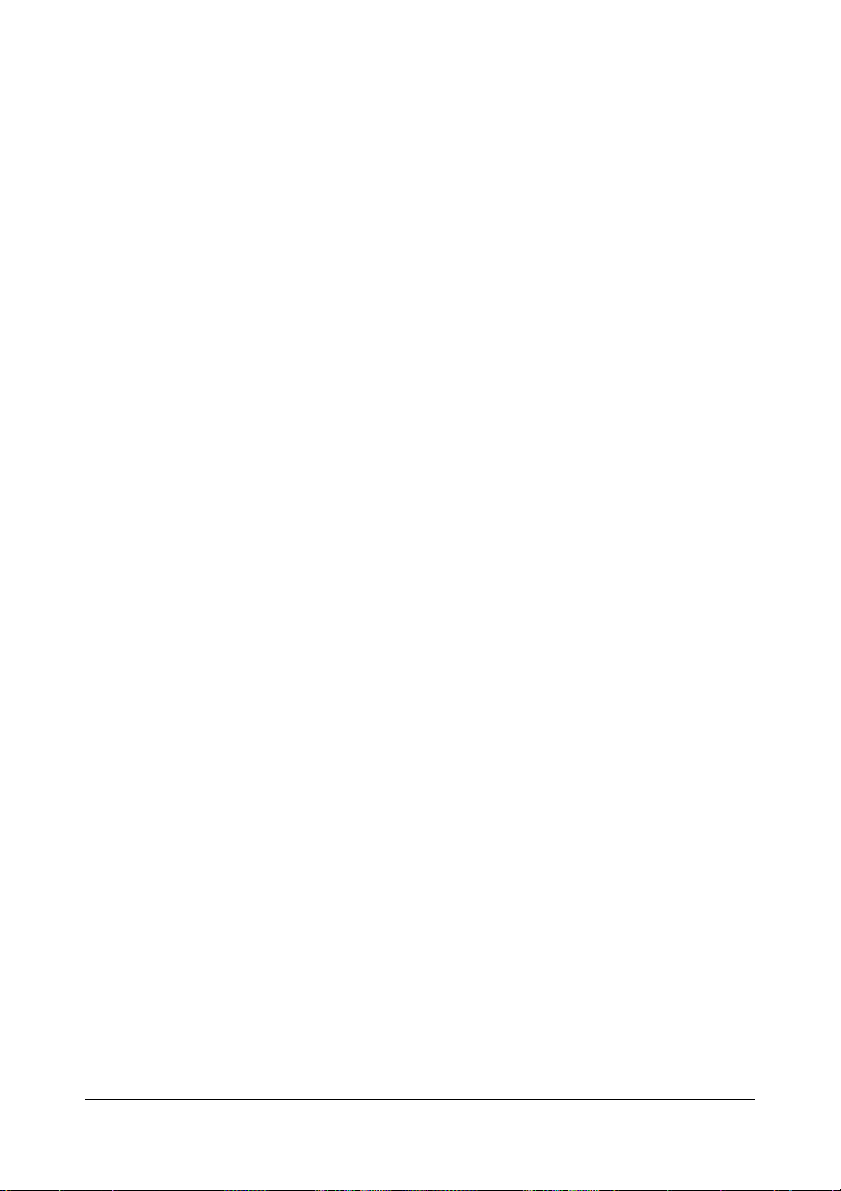
に欠陥または瑕疵が発見された場合であっても、有償または無償を問わず、
これらの欠陥または瑕疵の修正、修復を保証するものではありません。
4. 免責
過失を含むいかなる場合であっても、DIC は、プロファイルに起因する、ま
たは関連する付随的、特別もしくは間接損害、または逸失利益の賠償責任等
その他一切の責任を負いません。たとえ、DIC が、これらの損害の可能性に
ついて事前に知らされていた場合も同様です。
5. 残存条項
第 3 条(不保証)および第 4 条(免責)の規定は、第 2 条(使用方法およ
びその制限)に基づき本契約が解除され、お客様がプロファイルを全て破棄
された後もなお有効に存続するものとします。
6. 準拠法、契約の分離性および管轄裁判所
本契約は、日本の法律に準拠し、同法律に従って解釈されます。何らかの理
由により、管轄権を有する裁判所が本契約のいずれかの条項またはその一部
について効力を失わせた場合であっても、本契約の他の条項は依然として完
全な効力を有するものとします。また、本契約に関する紛争は、東京地方裁
判所を第一審の専属合意管轄裁判所とします。
7. 完全な合意
本契約は、プロファイルの使用について、お客様と DIC の取り決めのすべ
てを記載するものです。
DIC 標準色プロファイル使用許諾契約
17
Page 18
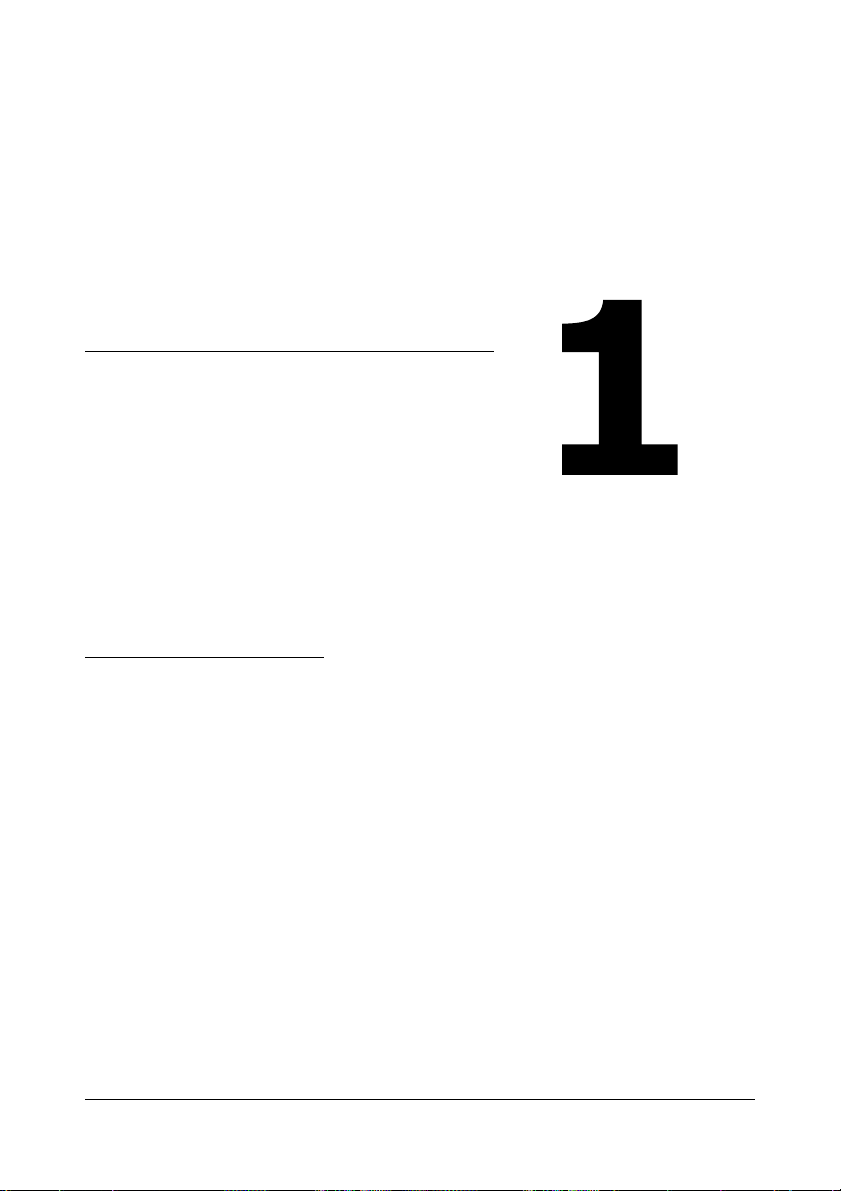
はじめに
18
Page 19
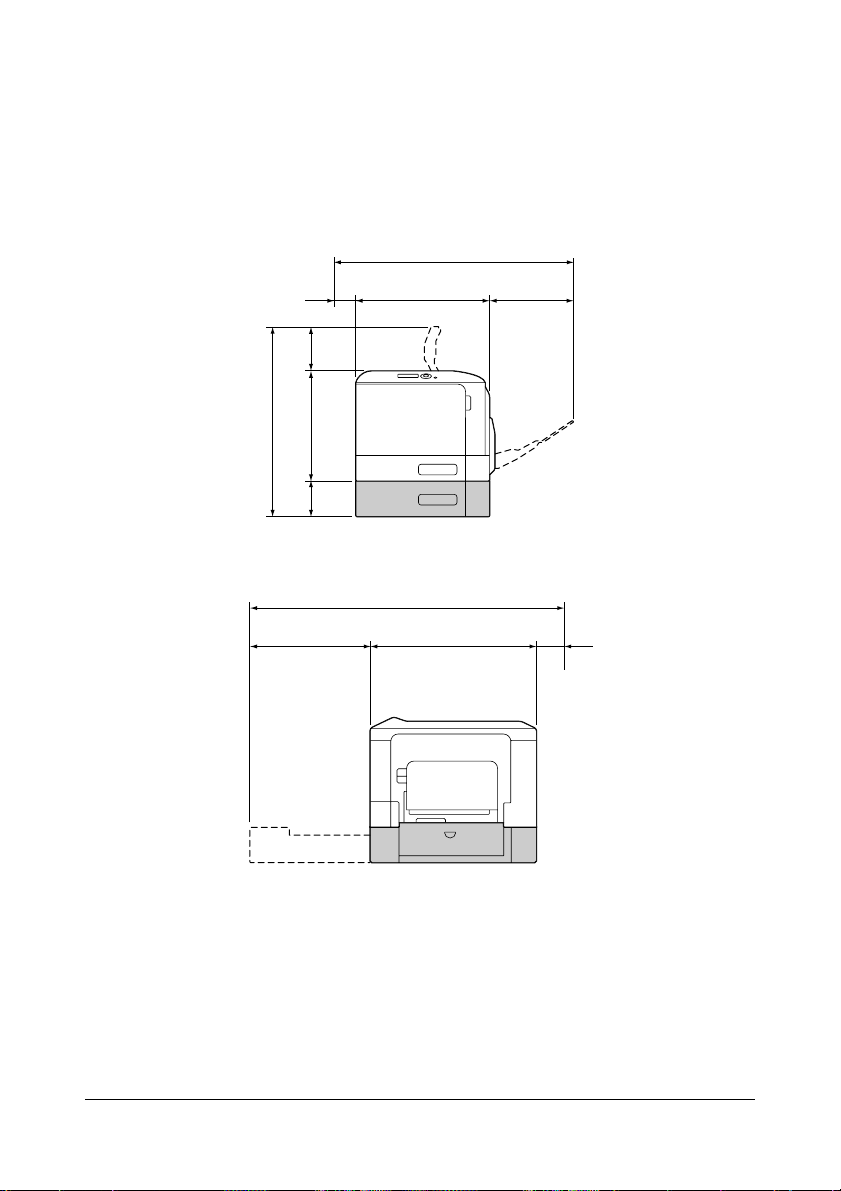
お使いになる前に
設置スペース
プリンター操作、消耗品の交換、点検などの作業を容易にするため、下図の
設置スペースを確保してください。
正面図(オプション装着時)
873
200 254
137116
598
345
右側面図(オプション装着時)
*2
419
1096
*1
520
200376
*1 オプション未装着時は 1064mm です。
*2 オプション未装着時は 344mm です。
Qイラストの網掛け部はオプションの給紙ユニットです。給紙ユニットの
商品名は「増設 1 段カセットユニット」です。
お使いになる前に
単位:mm
19
Page 20
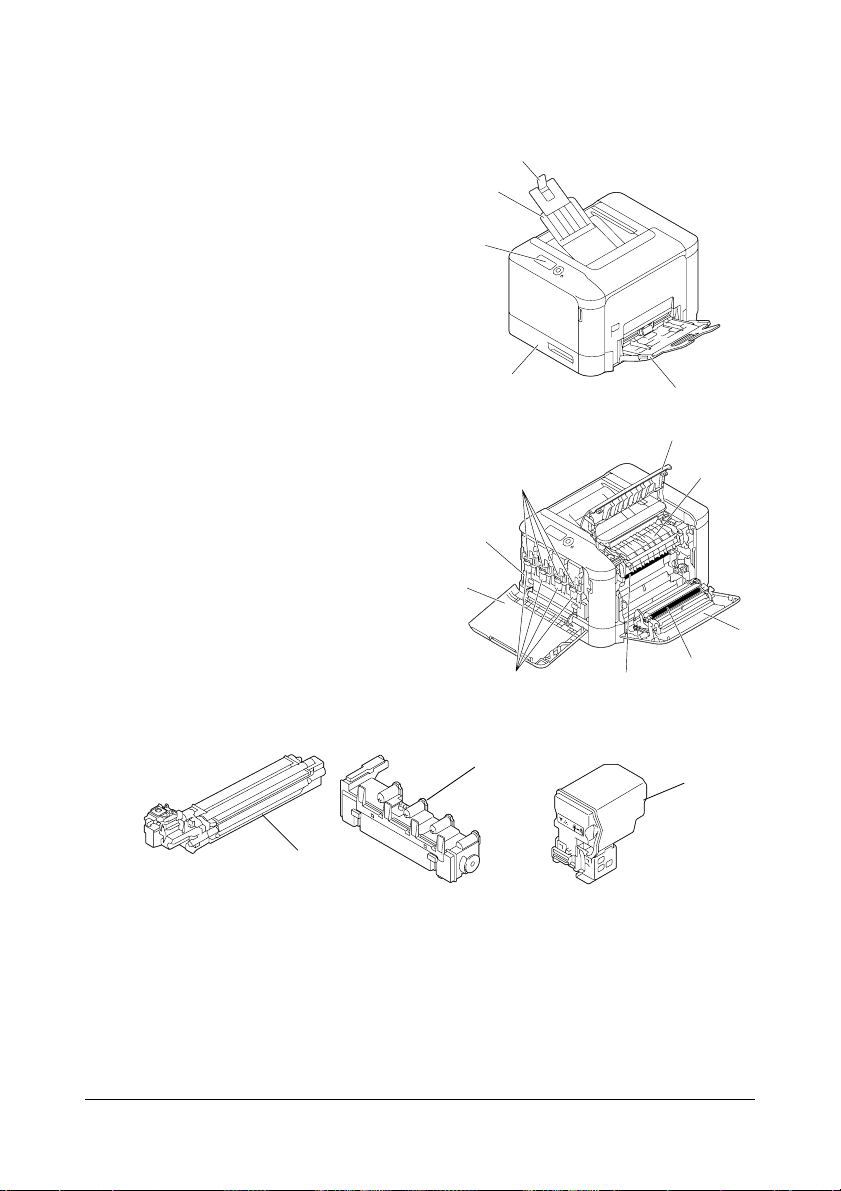
各部の名称
以下の図は、本書で使用しているプリンター各部の名称を示しています。
前面
1 操作パネル
2 排紙トレイ
3 排紙ストッパー
4 トレイ 1(手差しトレイ)
5 トレイ 2
6 上カバー
7 定着ユニット
8 サイドカバー
9 転写ローラー
10 転写ベルトユニット
11 感光体ユニット
12 フロントカバー
13 廃トナーボックス
14 トナーカートリッジ
3
2
1
5
14
13
12
11
4
6
7
8
9
10
20
13
14
11
お使いになる前に
Page 21
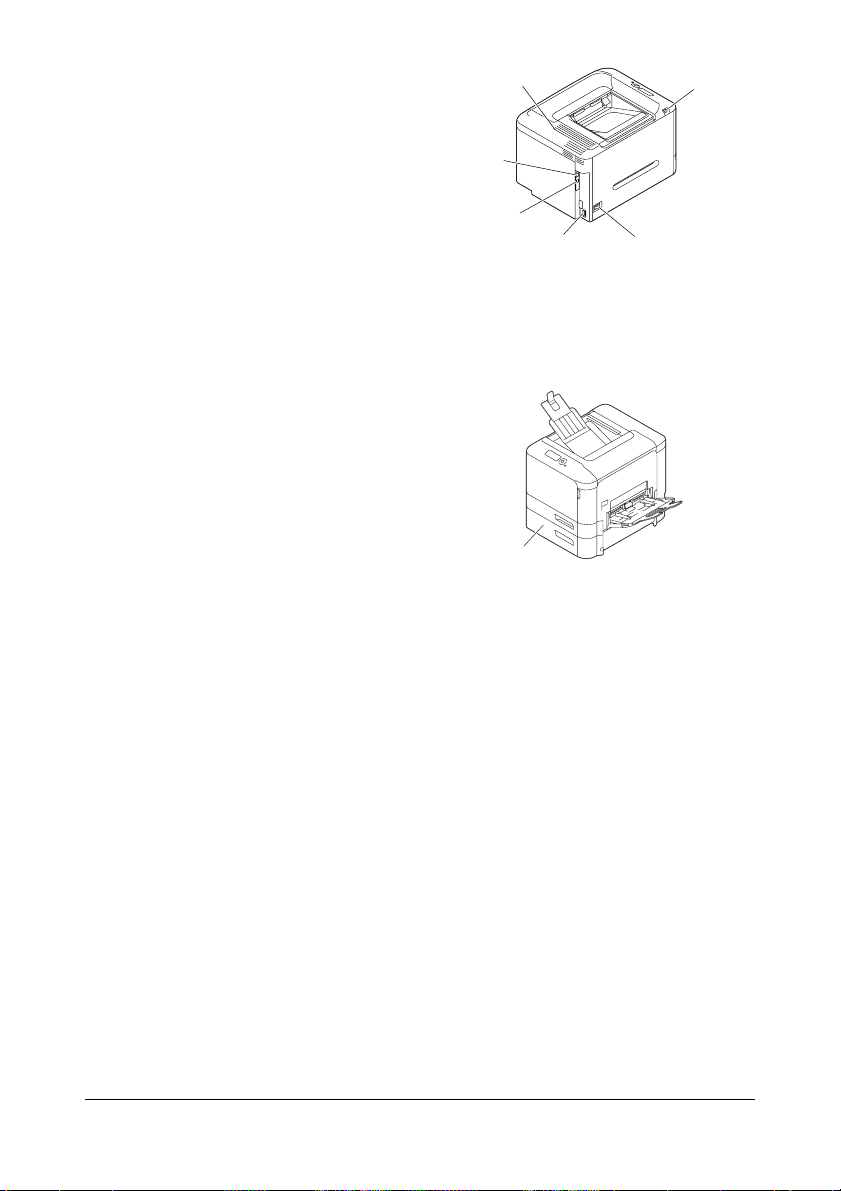
背面
1USBメモリーポート
2 電源スイッチ
3 電源インレット
4USBポート
5 10Base-T/100Base-TX/
1000Base-T イーサネット
(Ethernet)インターフェース
ポート
6 排気ダクト
前面(オプション装着時)
1 給紙ユニット(トレイ 3)
Q給紙ユニットの商品名は「増設
1 段カセットユニット」です。
印刷
6
5
4
3
1
1
2
Q同梱されているトナーカートリッジをプリンターに未装着の状態で印刷
すると、プリンター本体に損傷を与える可能性がありますので、使用時
は必ず、同梱のトナーカートリッジを装着の上、ご使用ください。
お使いになる前に
21
Page 22
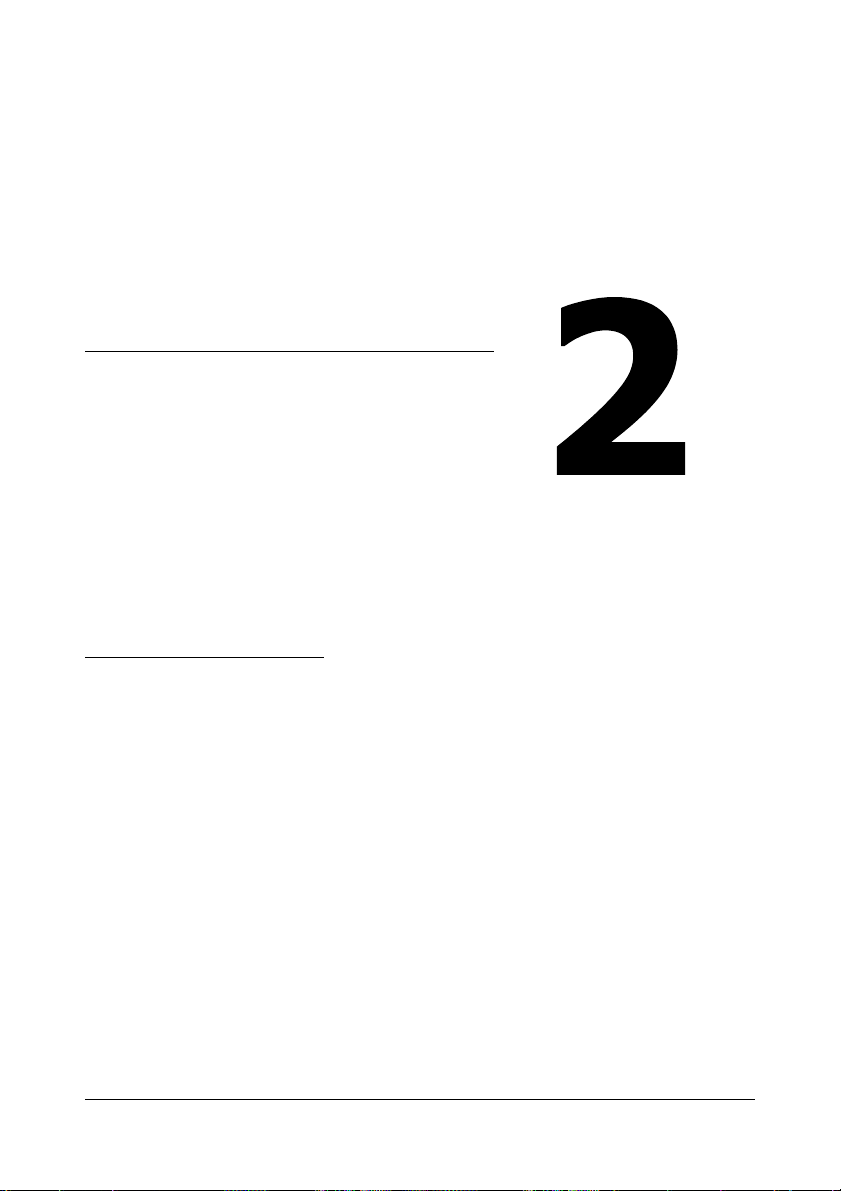
ソフトウェアに
ついて
22
Page 23
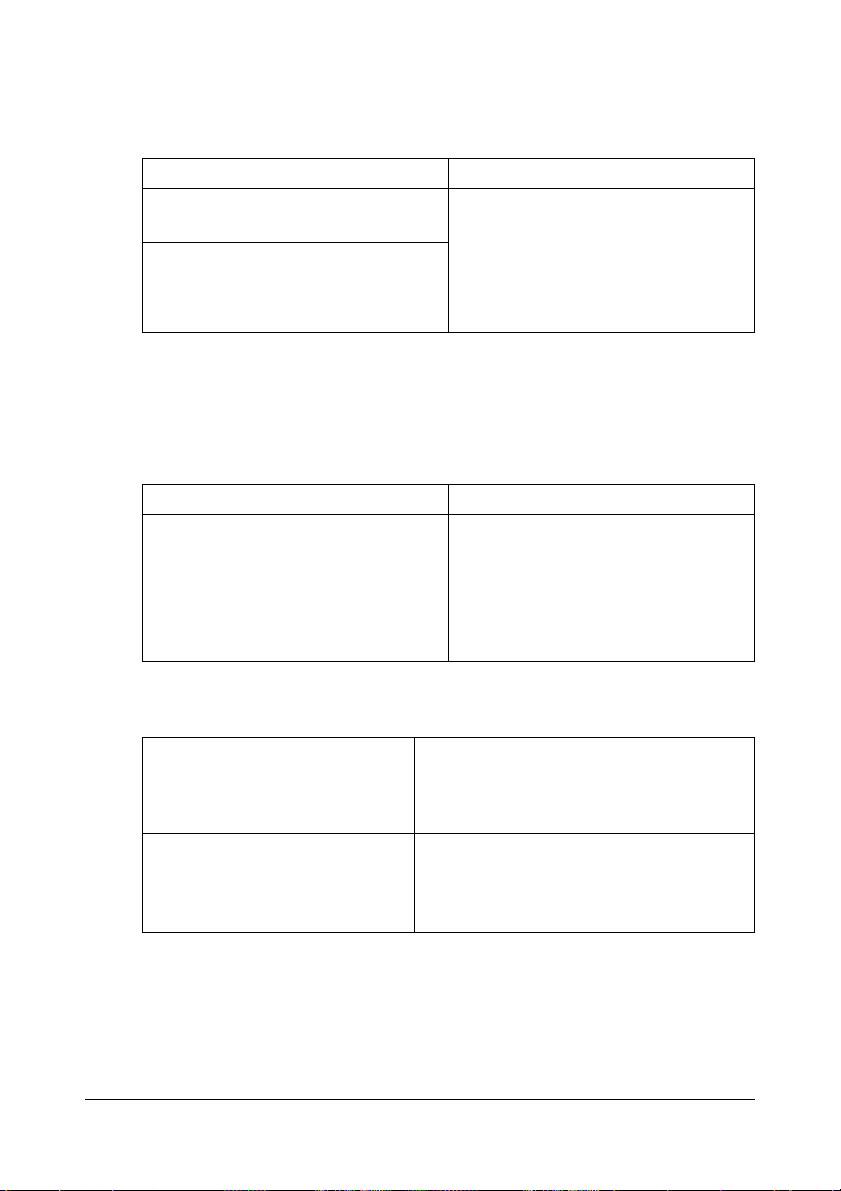
ソフトウェアディスクの内容
LP-S820 プリンタードライバー
プリンタードライバー 機能
Windows 7/Vista/XP/Server 2008/
Server 2003(32bit)
Windows 7/Vista/XP/Server 2008 R2/
Server 2008/Server 2003(64bit)
QWindows プリンタードライバーのインストールについては、「インスト
レーションガイド」(冊子)をごらんください。
PPD ファイル
ファイル 機能
Mac OS X(10.3.9 〜 10.6.x) Mac OS X のプリンタードライバーを
給紙・排紙設定や複雑なレイアウト
など、プリンターの機能を設定でき
ます。
詳しくは、「プリンタードライバー設
定画面を表示する(Windows)」
(p.32)をごらんください。
使用する場合に必要です。
Macintosh 用の PPD ファイルについ
ては、「リファレンスガイド」(ソフ
トウェアディスク内の PDF マニュア
ル)をごらんください。
マニュアル
ユーザーズガイド(本書) プリンタードライバーの使いかたや消耗
リファレンスガイド Macintosh ドライバーのインストール、
ソフトウェアディスクの内容
品の交換方法、操作パネルの使いかたな
ど、日常の使いかた全般について説明し
ています。
ネットワークの設定、プリンター管理
ユーティリティーなど、より詳細な設定
について説明しています。
23
Page 24
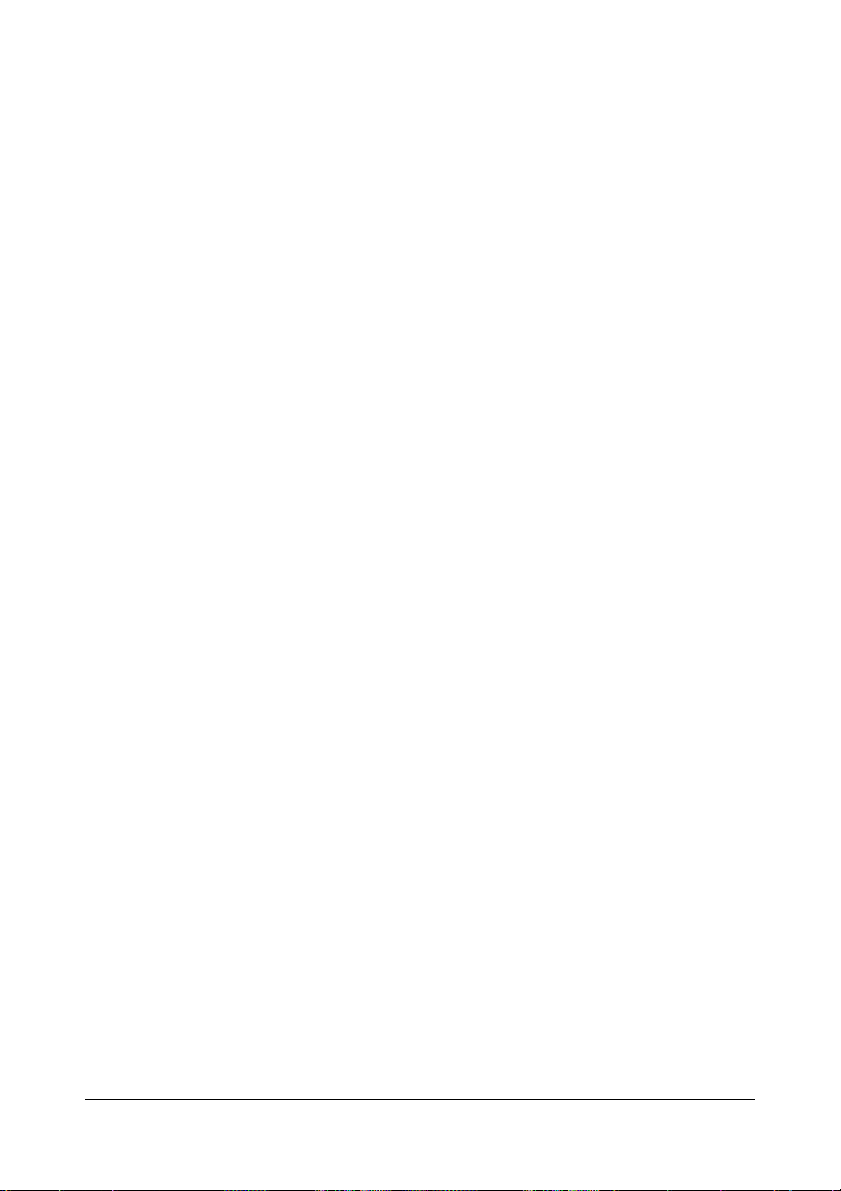
必要なシステム
o コンピューター:
– Pentium 2:400 MHz 以上の CPU を搭載した IBM PC/AT 互換機
(Pentium 3:500 MHz 以上を推奨)
– PowerPC G3 以降(G4 以降を推奨)を搭載した Macintosh
– Intel プロセッサを搭載した Macintosh
o オペレーティングシステム:
– 32bit
Microsoft Windows 7 Home Premium/Professional/Ultimate/
Enterprise, Windows Vista Home Basic/Home Premium/Ultimate/
Business/Enterprise, Windows Server 2008 Standard/Enterprise,
Windows XP Home Edition/Professional(Service Pack 2 以降),
Windows Server 2003
– 64bit
Microsoft Windows 7 Home Premium/Professional/Ultimate/Enterprise
x64 Edition, Windows Vista Home Basic/Home Premium/Ultimate/
Business/Enterprise x64 Edition, Windows Server 2008 R2 Standard/
Enterprise, Windows Server 2008 Standard/Enterprise x64 Edition,
Windows XP Professional x64 Edition, Windows Server 2003 x64
Edition
Q64bit ドライバーは、AMD64 プロセッサまたは、EM64T 搭載の Intel プ
ロセッサが稼動する x64 オペレーティングシステムに対応していま
す。
– Mac OS X(10.3.9 〜 10.6.x:最新のパッチの適用を推奨)
QMacintosh のプリンタードライバーについては、「リファレンスガイ
ド」(ソフトウェアディスク内の PDF マニュアル)をごらんくださ
い。
Q最新の OS 対応状況の詳細は、エプソンのホームページをごらんくださ
い。
アドレス :http://www.epson.jp/support/taiou/os/
o 空きハードディスク容量:
– 約 20 MB(プリンタードライバー)
– 約 128 MB(画像処理)
o メモリー:
OS が推奨する以上の RAM
o CD/DVD-ROM ドライブ
o インターフェース:
– 10Base-T/100Base-TX/1000Base-T イーサネット(Ethernet)イン
ターフェースポート
– USB 2.0(High Speed)準拠インターフェースポート
24
必要なシステム
Page 25
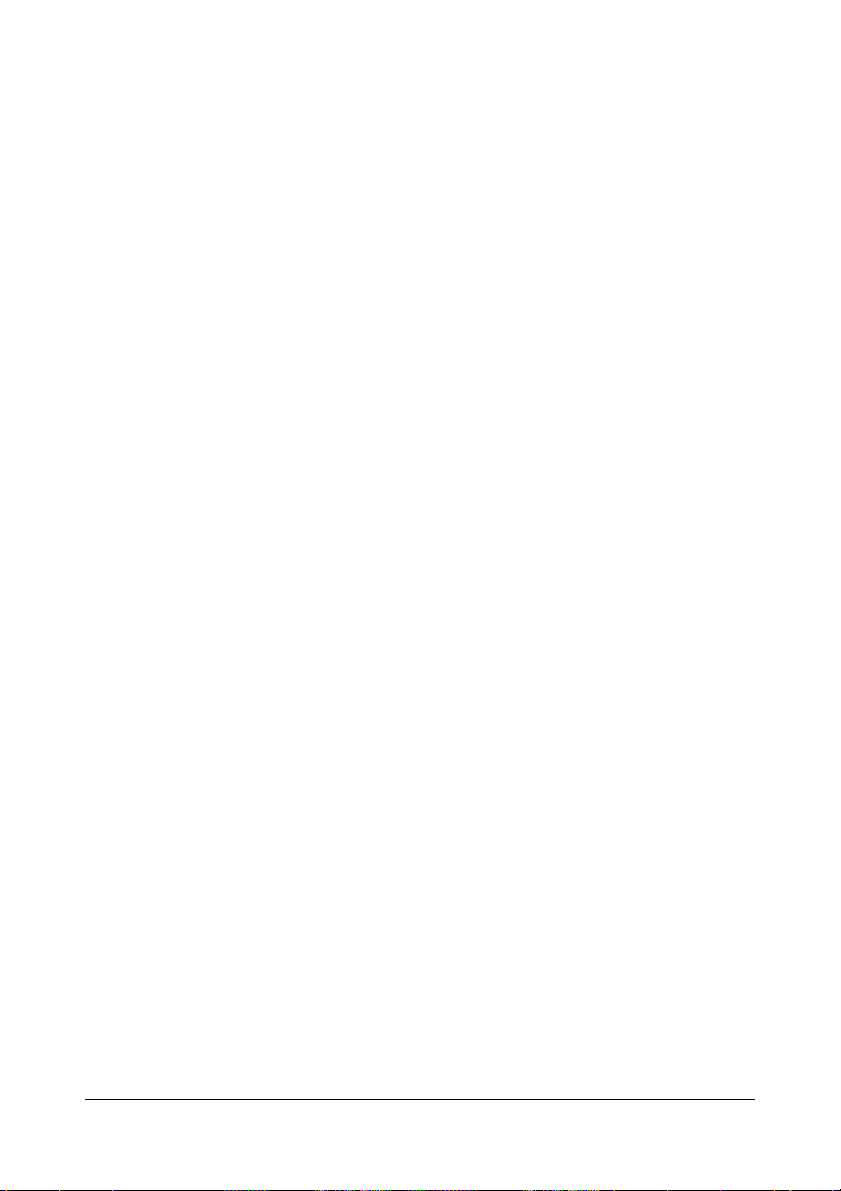
プリンタードライバーの初期設定/オプショ ンの設定(Windows)
プリンターを使い始める前に、プリンタードライバーの初期設定を確認/変
更しておくことをお薦めします。また、オプションを装着している場合は、
プリンタードライバーでそのオプションを設定しておいてください。
Q標準ユーザーでプリンタードライバーを使用する場合は、管理者権限で
一度ログインし、各タブを開いてください。
QWindows プリンタードライバーのインストールについては、「インスト
レーションガイド」(冊子)をごらんください。
Macintosh プリンタードライバーのインストールについては、「リファレ
ンスガイド」(ソフトウェアディスク内の PDF マニュアル)をごらんく
ださい。
Windows 7/Vista/XP/Server 2008 R2/Server 2008/Server 2003
以下の手順でプリンタードライバーの設定画面を表示します。
1
– Windows 7/Server 2008 R2 の場合
[スタート]メニューから「デバイスとプリンター」をクリック
し、デバイスとプリンター画面を表示します。「プリンターと FAX」
より「EPSON LP-S820」または「EPSON LP-S820 PS」プリンター
アイコンを右クリックし、「プリンターのプロパティ」をクリック
します。
– Windows Vista/Server 2008 の場合
[スタート]メニューから「コントロールパネル」—「ハードウェ
アとサウンド」—「プリンタ」をクリックし、プリンタ画面を表示
します。「EPSON LP-S820」または「EPSON LP-S820 PS」プリン
ターアイコンを右クリックし、「プロパティ」をクリックします。
– Windows XP Home Edition の場合
[スタート]メニューから「コントロールパネル」—「プリンタと
その他のハードウェア」—「プリンタと FAX」をクリックし、プリ
ンタと FAX 画面を表示します。「EPSON LP-S820」または「EPSON
LP-S820 PS」プリンターアイコンを右クリックし、「プロパティ」
をクリックします。
– Windows XP Professional/Server 2003 の場合
[スタート]メニューから「プリンタと FAX」をクリックし、プリ
ンタと FAX 画面を表示します。「EPSON LP-S820」または「EPSON
LP-S820 PS」プリンターアイコンを右クリックし、「プロパティ」
をクリックします。
プリンタードライバーの初期設定/オプションの設定(
Windows)
25
Page 26

オプションを装着している場合は、手順3へ進んでください。
2
オプションを装着していない場合は、手順8へ進んでください。
「装置情報」タブをクリックします。
3
26
Qドライバーの画面や Readme、操作パネルなどにメモリーカードの記
載がありますが、本製品では対応していません。
装着したオプションが正しく認識されているかを確認します。
4
Q給紙ユニットの商品名は「増設 1 段カセットユニット」です。
Q正しく認識されている場合は、手順
正しく認識されていない場合は、手順5に進んでください。
[情報の更新] をクリックします。装着済みのオプションが自動的に認
5
識されます。
8
に進んでください。
Q[情報の更新] は本プリンターとの双方向通信が行なわれている場合に
のみ使用できます。[情報の更新]が使用できない場合は、手順
を行ってください。Windows 7/Vista/Server 2008 R2/Server 2008 をお
使いの場合は、USB 接続でも[情報の更新]が使用できます。
プリンタードライバーの初期設定/オプションの設定(
Windows
6、7
)
Page 27
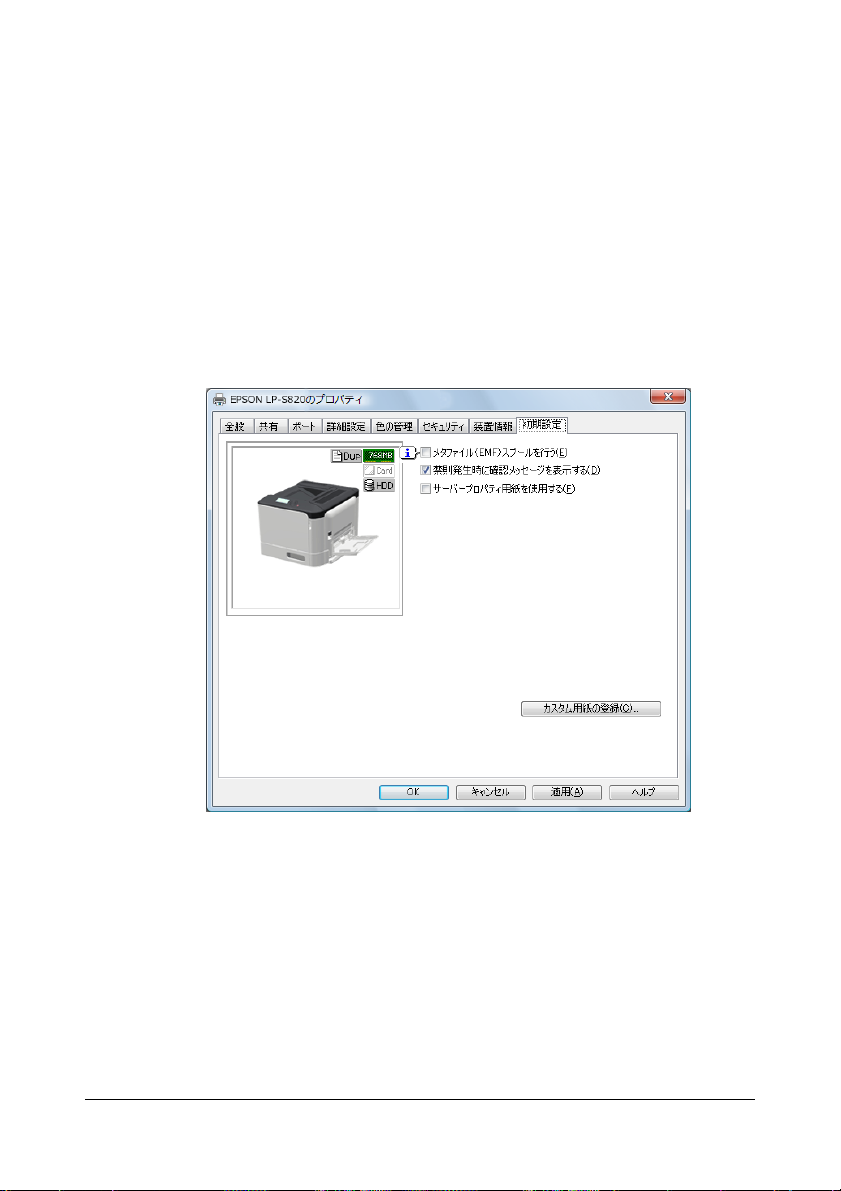
「装置オプション」リストから、オプションを一つずつ選択して、「設
6
定値の変更」メニューから「あり」または、「なし」を選択します。
Q「プリンタメモリ」を選択した場合は、装着しているメモリーに応じ
て「256 MB」、「768 MB」から一つ選択します。工場出荷時は「256
MB」に設定されています。
装着しているオプションをすべて設定したら、[適用]をクリックし
7
ます。
Qお使いの OS によっては、[適用]ボタンが表示されません。
その場合はそのまま次の手順へ進んでください。
「初期設定」タブをクリックします。
8
プリンタードライバーの初期設定/オプションの設定(
Windows)
27
Page 28
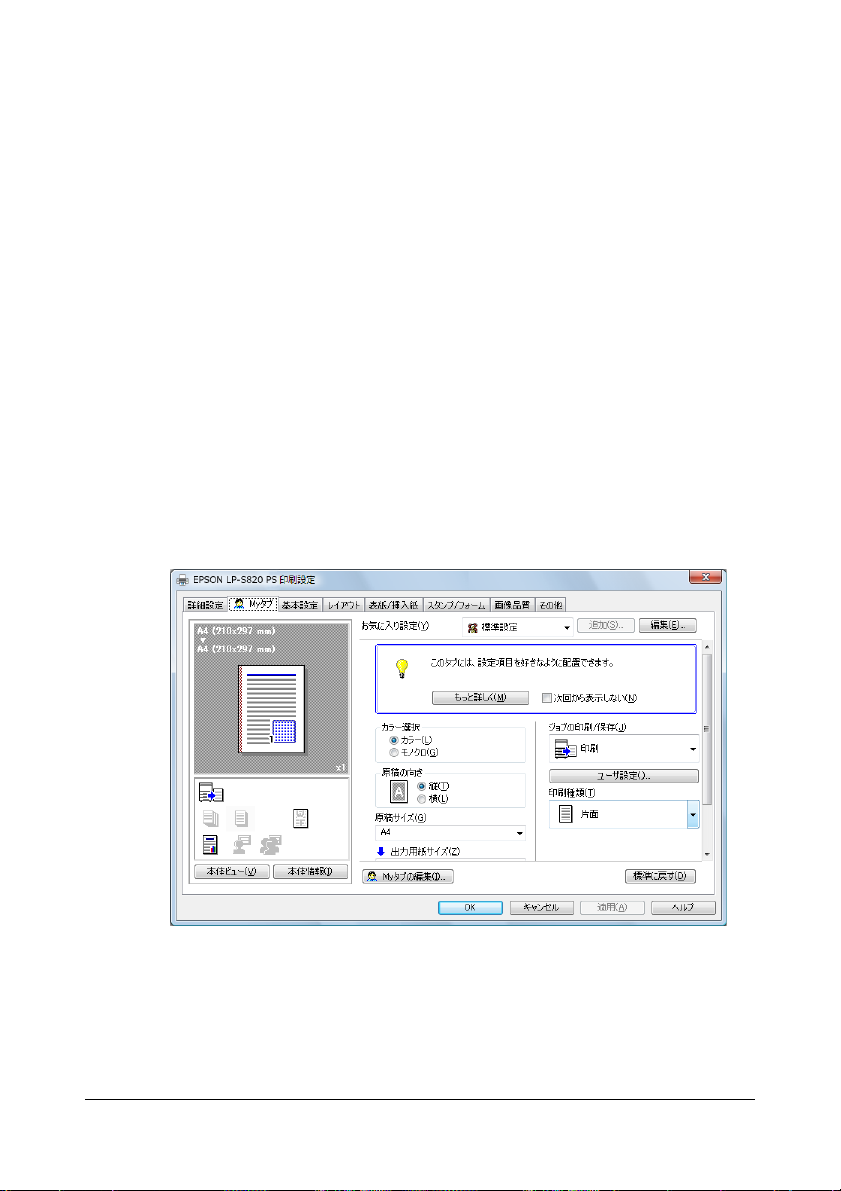
必要な項目を設定し、[適用]をクリックします。
9
– 禁則発生時に確認メッセージを表示する:
チェックすると、禁則発生時にメッセージを表示します。
– サーバープロパティ用紙を使用する:
チェックすると、サーバープロパティの用紙リストの中から対象
プリンターで利用可能なサイズが「基本設定」タブの原稿サイズ
リストに追加されます。
– メタファイル(EMF)スプールを行う(LP-S820PS は非対応):
独自のシステムで使用する場合などでメタファイル(EMF)スプー
ルが必要な場合にチェックします。
Q本設定は、「装置情報」タブの「装置オプション」で、「認証」お
よび「部門管理」を「なし」にした場合にチェックできます。
– カスタム用紙の登録(LP-S820PS は非対応):
カスタム用紙を登録すると、登録した名称で「基本設定」タブの
原稿サイズリストに追加されます。
「全般」タブをクリックします。
10
[印刷設定]をクリックします。
11
印刷設定画面が表示されます。
28
使用する用紙の種類やサイズなど、プリンターの初期設定を変更しま
12
す。
プリンタードライバーの初期設定/オプションの設定(
Windows
)
Page 29
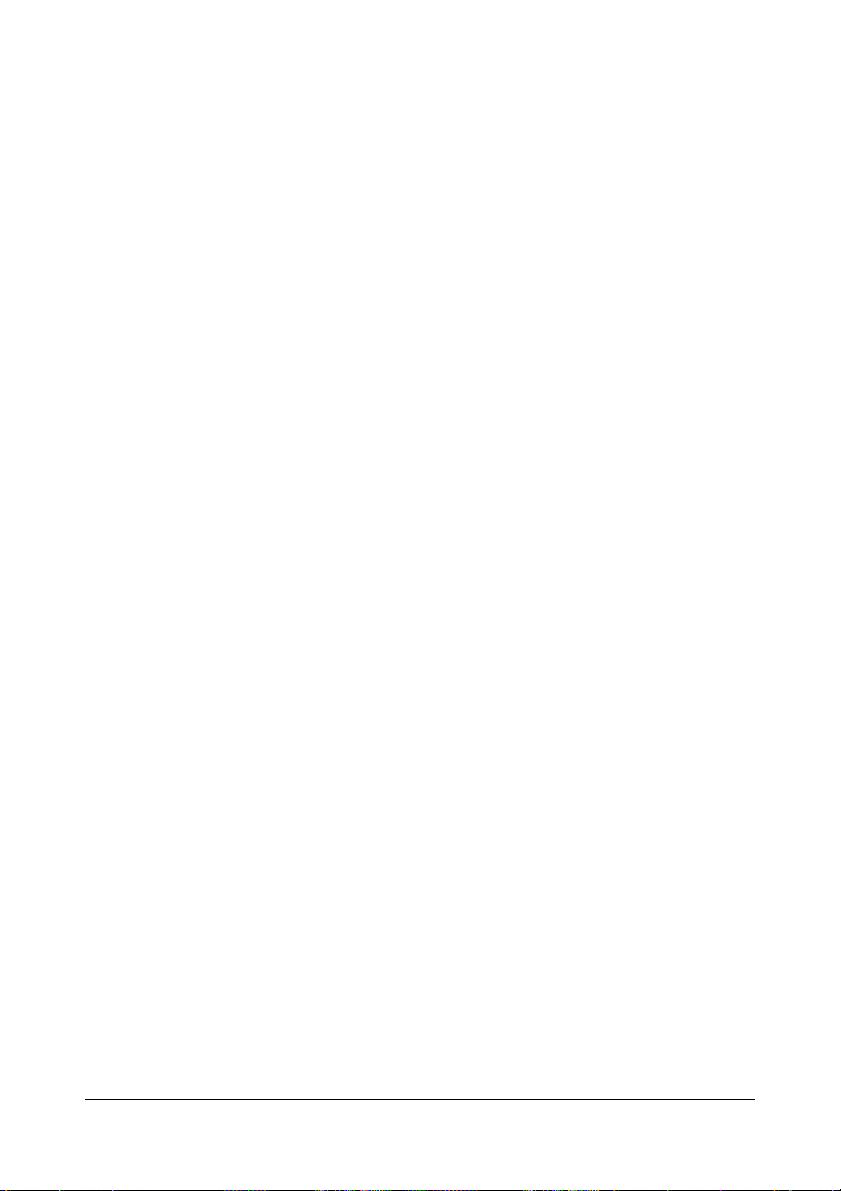
Q各タブの設定項目については、「LP-S820 PS ドライバー(PostScript ド
ライバー)の設定」(p.33)、「LP-S820 ドライバーの設定」(p.55)を
ごらんください。
各初期設定を変更したら、[適用]をクリックします。
13
[OK]をクリックし、印刷設定画面を閉じます。
14
[OK]をクリックし、プリンターの設定画面を閉じます。
15
プリンタードライバーの初期設定/オプションの設定(
Windows)
29
Page 30
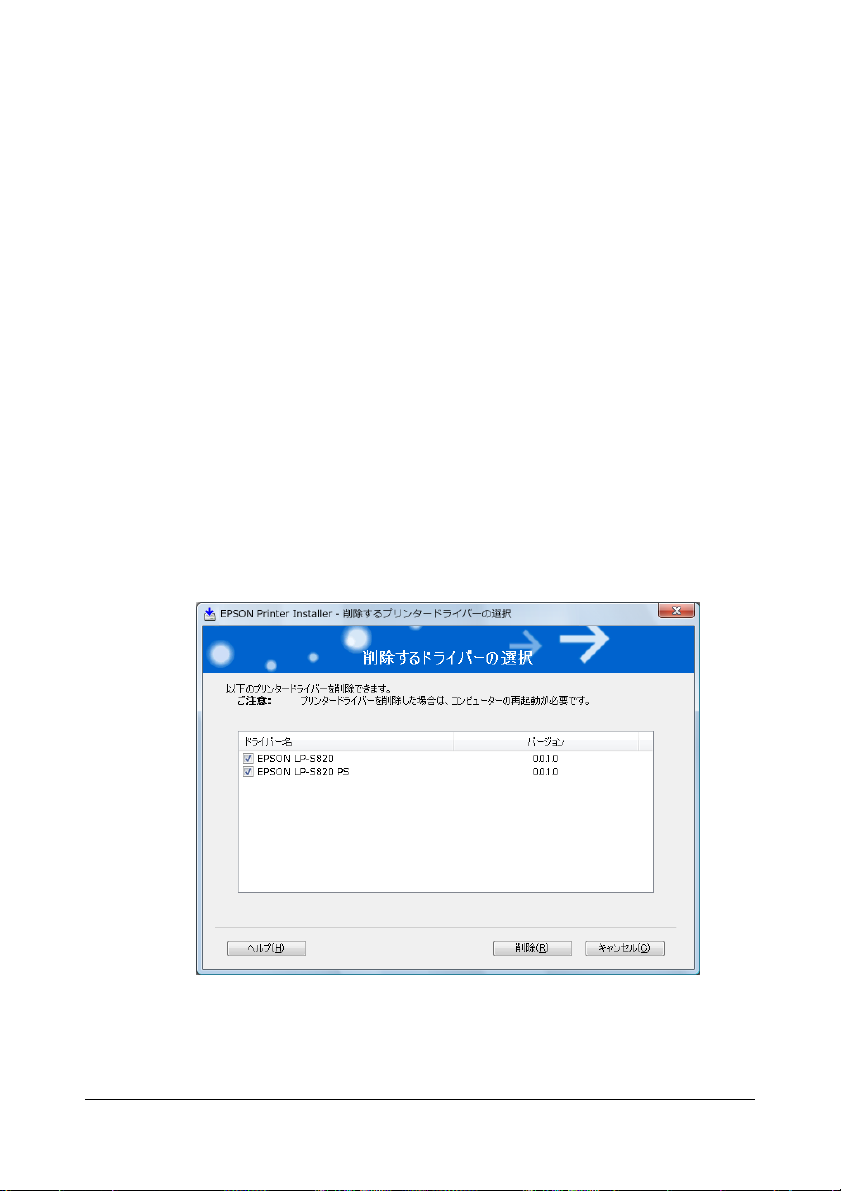
プリンタードライバーのアンインストール
(Windows)
ここでは、プリンタードライバーをアンインストールする場合の手順につい
て説明します。
Qアンインストールを行う場合は必ず管理者権限で行ってください。
QWindows 7/Vista/Server 2008 R2/Server 2008 でアンインストール中、
ユーザーアカウント制御画面が表示される場合は、[許可]または[続
行]をクリックしてください。
Windows 7/Vista/XP/Server 2008 R2/Server 2008/Server 2003
開いているアプリケーションを全て閉じます。
1
[スタート]メニューから「すべてのプログラム」—「EPSON」—
2
「EPSON LP-S820」—「プリンタードライバーの削除」をクリックし、
プリンター画面を表示します。
プリンタードライバーのリストから「EPSON LP-S820」、「EPSON
3
LP-S820 PS」チェックボックスをチェックして、[削除]をクリックし
ます。
30
プリンタードライバーのアンインストール(Windows)
Page 31

[削除]をクリックします。
4
[OK]をクリックし、コンピューターを再起動します。
5
プリンタードライバーがコンピューターからアンインストールされま
す。
プリンタードライバーのアンインストール(Windows)
31
Page 32

プリンタードライバー設定画面を表示する
(Windows)
Windows 7/Server 2008 R2
[スタート]メニューから「デバイスとプリンター」をクリックし、
1
デバイスとプリンター画面を表示します。
「プリンターと FAX」より「EPSON LP-S820」または「EPSON LP-S820
2
PS」プリンターアイコンを右クリックし、「印刷設定」をクリックし
ます。
Windows Vista/Server 2008
[スタート]メニューから「コントロールパネル」—「ハードウェアと
1
サウンド」—「プリンタ」をクリックし、プリンタ画面を表示します。
「EPSON LP-S820」または「EPSON LP-S820 PS」プリンターアイコン
2
を右クリックし、「印刷設定」をクリックします。
Windows XP Home Edition
[スタート]メニューから「コントロールパネル」—「プリンタとその
1
他のハードウェア」—「プリンタと FAX」をクリックし、プリンタと
FAX 画面を表示します。
「EPSON LP-S820」または「EPSON LP-S820 PS」プリンターアイコン
2
を右クリックし、「印刷設定」をクリックします。
Windows XP Professional/Server 2003
[スタート]メニューから「プリンタと FAX」をクリックし、プリンタ
1
と FAX 画面を表示します。
「EPSON LP-S820」または「EPSON LP-S820 PS」プリンターアイコン
2
を右クリックし、「印刷設定」をクリックします。
32
プリンタードライバー設定画面を表示する(Windows)
Page 33

LP-S820 PS ドライバー(PostScript ドライ バー)の設定
各タブで共通のボタン
5
6
7
8
1. OK
このボタンをクリックすると、変更した設定内容を有効にして画面を閉
じます。
2. キャンセル
このボタンをクリックすると、変更した設定内容を無効(キャンセル)
にして画面を閉じます。
3. 適用
このボタンをクリックすると、画面を閉じずに、変更した設定内容を有
効にします。
Qお使いの OS によっては、[適用]ボタンが表示されません。
4. ヘルプ
このボタンをクリックすると、ヘルプが表示されます。
LP-S820 PS
ドライバー(
PostScript
1 2 3 4
ドライバー)の設定
109
33
Page 34

5. お気に入り設定
現在の設定を保存する機能
です。任意の設定を行い、
[追加]をクリックすると右
の画面が表示されます。名
称、コメントを入力します。
アイコンを設定する場合は、
「アイコン」チェックボック
スをチェックし、アイコン
を選択します。保存する設
定を共有にする場合は、「共
有」チェックボックスに
チェックします。
[OK]をクリックすると、
現在の設定が保存されます。
保存した設定はドロップダ
ウンリストから選択して呼
び出すことができます。
[編集]をクリックすると、お気に入り設定の編集画面が表示されます。
保存した設定の編集ができます。
また、設定情報を設定ファイル(拡張子:KSF)として保存したり(エ
クスポート)、設定ファイルを読み込んで「お気に入り設定」に追加す
ることもできます(インポート)。
6. メインビュー
34
ドロップダウンリストで「標準設定」を選ぶと、設定が初期設定値に戻
ります。
また、あらかじめ登録されている設定を選択することもできます。
あらかじめ登録されている設定には、「2-up」、「写真調」、「モノクロ」
があります。
Qこのボタンは、「詳細設定」タブには表示されません。
印刷ドキュメントのレイアウトや本体の全体イメージ図などを視覚的に
表示します。
LP-S820 PS
ドライバー(
PostScript
ドライバー)の設定
Page 35

7. サブビュー
代表的な設定の状態をアイコンで表示します。
8. 本体ビュー / 用紙ビュー
プリントレイアウトのサンプルが表示されている場合は、[本体ビュー]
ボタンが表示されます。[本体ビュー]をクリックすると、プリンター
の外観図が表示されます。表示される外観図はオプションの装着状態を
反映します。
プリンターの外観図が表示されている場合は、[用紙ビュー]ボタンが
表示されます。[用紙ビュー]をクリックすると、プリントレイアウト
のサンプルが表示されます。
「画像品質」タブでは、[画像品質ビュー]ボタンが表示されます。([用
紙ビュー]ボタンは表示されません。)[画像品質ビュー]をクリックす
ると、「画像品質」タブの設定を反映したサンプルが表示されます。
Qこのボタンは、「詳細設定」タブには表示されません。
9. 本体情報
このボタンをクリックすると、EpsonNet Config が起動します。
Qこのボタンは、ネットワーク接続の場合のみ有効になります。
10. 標準に戻す
このボタンをクリックすると、各タブ内の設定が標準設定に戻ります。
Qこのボタンは、「詳細設定」タブには表示されません。
Q表示されているタブの設定のみ、標準設定に戻ります。その他のタ
ブの設定は変更されません。
LP-S820 PS
ドライバー(
PostScript
ドライバー)の設定
35
Page 36

「詳細設定」タブ
1
2
3
1. 詳細な印刷機能
詳細な印刷機能(小冊子)の設定を有効にするか、無効にするかを選択
します。
Q本設定は、プリンターアイコンを右クリックし、「プロパティ」を選
択して表示するプロパティ画面で、「詳細設定」タブにある「詳細な
印刷機能を有効にする」チェックボックスがチェックされている場
合に表示されます。
2. PostScript オプション
PostScript 出力オプション:PostScript ファイルの出力形式を設定しま
す。
PostScript エラーハンドラを送信:PostScript エラーが発生した場合に、
レポートを印刷するかしないかを設定します。
左右反転印刷:左右反転印刷を行うか行わないかを設定します。
3. PostScript Pass through
アプリケーションがプリンタードライバーを利用せずに直接印刷できる
ようにするかどうかを設定します。
36
LP-S820 PS
ドライバー(
PostScript
ドライバー)の設定
Page 37

「My タブ」
1. もっと詳しく
[もっと詳しく]をクリックすると、My タブのヘルプが表示されます。
2. 次回から表示しない
「次回から表示しない」チェックボックスをチェックすると、[もっと詳
しく]を含む説明欄を表示しないようにします。
1 2
3
LP-S820 PS
ドライバー(
PostScript
ドライバー)の設定
37
Page 38

3. My タブの編集
[My タブの編集]をクリックすると、My タブの編集画面が表示され、
My タブ画面をカスタマイズできます。よく使う機能やよく変更する機
能が My タブ画面に表示されるよう設定します。
「設定項目一覧」で機能を選択し[左へ]または[右へ]をクリックす
ると、「My タブ」に登録されます。登録された機能を選択し[上へ]
[下へ][左へ / 右へ]をクリックすると、機能が表示される位置を変更
できます。
Qプリンタードライバーの各タブで機能を選択し右クリックすると、
My タブに追加登録できます。
38
LP-S820 PS
ドライバー(
PostScript
ドライバー)の設定
Page 39

「基本設定」タブ
1
4
5
6
1. 原稿の向き
印刷の向きを「縦」または、「横」から選択して設定します。
2. 原稿サイズ
印刷するデータの文書サ
イズを設定します。
「カスタムサイズ」を選択
すると、カスタムサイズ
設定画面が表示されます。
原稿のサイズを設定しま
す。
23
10
11
7
8
9
3. 出力用紙サイズ
印刷する用紙のサイズを
設定します。
「カスタムサイズ」を選択
すると、カスタムサイズ
設定画面が表示されます。
用紙のサイズを設定しま
す。
LP-S820 PS
ドライバー(
PostScript
ドライバー)の設定
39
Page 40

4. ズーム
印刷倍率を設定します。
印刷倍率を手動で変更する場合は、「任意」チェックボックスをチェッ
クし、25%から 400%の間で設定します。
5. 用紙トレイ
印刷に使用する給紙トレイを選択します。
本体の用紙メニューのトレイ 1 で設定している用紙サイズ / 種類以外の
用紙で印刷する場合は、「トレイ 1(手差し)」を選択し、印刷指示をし
た後に、手差しトレイに用紙がセットされていることを確認後、操作パ
ネルの キーを押して印刷を行ってください。トレイ 1 で設定してい
る用紙以外の用紙を用いて「トレイ 1」で印刷を行うと、たとえ正しい
サイズの用紙をセットしていても印字位置がずれ、排紙部で紙づまりの
可能性があります。
Q「自動」を選択すると、トレイ 1(手差し)、トレイ 2、トレイ 3 の優
先順位で用紙が給紙されます。
6. 用紙種類
印刷に使用する用紙種類を選択します。
Q「自動(プリンタの設定に従う)」を選択すると、操作パネルの
「システムメニュー / 用紙設定 / デフォルト用紙 / 用紙種類」で設定した用紙種類
で印刷を行います。
7. ジョブの印刷 / 保存
ハードディスクにプリントジョブを保存するなど出力方法を設定しま
す。
本設定はオプションの増設ストレージ HDD を装着している場合のみ有
効です。
印刷:通常の印刷を行います。
保存:ハードディスクにプリントジョブを保存します。印刷は行いませ
ん。
保存&印刷:通常の印刷を行い、ハードディスクへの保存も行います。
機密印刷:プリントジョブをハードディスクにパスワードを設定して保
存します。「機密印刷」ジョブを印刷すると、機密印刷ジョブはハード
ディスクから削除されます。
「機密印刷」で保存したジョブの印刷時は、操作パネルからパスワード
の入力が必要です。
40
LP-S820 PS
ドライバー(
PostScript
ドライバー)の設定
Page 41

「機密印刷」を選択する
と、ユーザ設定画面が表
示されます。印刷時に使
用するパスワードを設定
します。
Qパスワードがすでに設
定されている場合は、
「機密印刷」を選択し
てもユーザ設定画面は
表示されません。あら
ためてパスワードの設
定を行なう場合は、
[ユーザ設定]から
行ってください。
試し印刷:1 部のみ印刷を
行い、ハードディスクへジョブを保存します。
Qハードディスクに保存されたジョブの印刷方法については、「保存 /
印刷メニュー」(p.82)をごらんください。
Q電源をオフ / オンすると、「保存」ジョブ以外のジョブはハードディ
スクから削除されます。
8. ユーザ設定
[ユーザ設定]をクリック
すると、ユーザ設定画面
が表示されます。ジョブ
名や、機密印刷時のパス
ワードの設定などを行い
ます。
LP-S820 PS
ドライバー(
PostScript
ドライバー)の設定
41
Page 42

9. 認証/部門管理
ユーザー / 部門ごとに印刷
の許可 / 拒否を設定できま
す。
未登録のユーザーは
「Public ユーザ」を、登録
済みのユーザーは「登録
ユーザ」を選択します。
登録済みのユーザーは
「ユーザ名」と「パスワー
ド」を入力します。
部門管理は登録済みの
「部門名」と「パスワード」を入力します。
Q「認証/部門管理」はオプションの増設ストレージ HDD を装着してい
る場合に有効です。
10. 部数
印刷する部数を設定します。
「ソート」チェックボックスにチェックすると部単位で印刷を行います。
Q「ソート」はオプションの増設ストレージ HDD を装着している場合に
有効です。
11. 印刷済み用紙の裏に印刷
一度印刷した用紙の裏面に印刷するかどうかを設定します。
本設定は、「用紙トレイ」を「トレイ 1(手差し)」、「トレイ 1」、「トレ
イ 2」に設定した場合に有効です。
42
Q本プリンターで印刷した用紙の裏面をご使用ください。なお、本設
定での印刷結果は保証対象外となります。
Q以下の用紙は使用しないでください。
• インクジェットプリンターで印刷された用紙
• モノクロ / カラーのレーザープリンター / コピー機で印刷された
用紙
• 他のプリンターやファクス機で印刷された用紙
LP-S820 PS
ドライバー(
PostScript
ドライバー)の設定
Page 43

「レイアウト」タブ
134
2
1. ページ割付
複数ページの文書を 1 ページにまとめて印刷します。
「ページ割付」チェックボックスをチェックすると、[ページ割付詳細]
ボタンが有効になります。
[ページ割付詳細]をクリックすると、ページ割付詳細画面が表示され
ます。用紙内でのページの並べ方や、ページごとの境界線の有無を選択
します。
5
2. 180 度回転
「180 度回転」チェックボックスをチェックすると、印刷する画像が
180 度回転して印刷されます。
LP-S820 PS
ドライバー(
PostScript
ドライバー)の設定
43
Page 44

3. 印刷種類
印刷種類を「片面」「両面」「小冊子」から選択します。
「小冊子」を選択すると、[小冊子詳細]ボタンが有効になります。[小
冊子詳細]をクリックすると、小冊子詳細画面が表示され、開き方向や
境界線の有無を設定します。
Q「小冊子」は、「詳細設定」タブの「詳細な印刷機能」が「有効」に
設定されている場合に有効です。
4. とじ位置
とじ位置を「長辺左とじ」「長辺右とじ」「短辺上とじ」「短辺下とじ」
から選択して設定します。
Q原稿の向きにより、設定値は「長辺上とじ」、「長辺下とじ」、「短辺
左とじ」、「短辺右とじ」となります。
44
LP-S820 PS
ドライバー(
PostScript
ドライバー)の設定
Page 45

5. とじしろ
「とじしろ」チェックボックスをチェックすると、[とじしろ設定]ボタ
ンが有効になります。[とじしろ設定]をクリックすると、とじしろ設
定画面が表示されます。
とじしろを付けるときの画像のずらし方、おもて面やうら面のとじしろ
量を設定します。
LP-S820 PS
ドライバー(
PostScript
ドライバー)の設定
45
Page 46

「表紙 / 挿入紙」タブ
1. おもて表紙
「おもて表紙」チェックボックスをチェックすると、表表紙をつけて印
刷します。また、「おもて表紙用トレイ」でどのトレイの用紙を使用す
るかを設定します。
2. うら表紙
「うら表紙」チェックボックスをチェックすると、裏表紙をつけて印刷
します。また、「うら表紙用トレイ」でどのトレイの用紙を使用するか
を設定します。
3. 区切りページ
一部ごとに挿入紙をつけるかどうかを設定します。
「区切りページ表紙」チェックボックスをチェックし、「部の先頭」「部
の末尾」から選択します。
また、「区切りページ用トレイ」でどのトレイの用紙を使用するかを設
定します。
123
46
LP-S820 PS
ドライバー(
PostScript
ドライバー)の設定
Page 47

「スタンプ / フォーム」タブ
1 2
1. スタンプ
印刷する文書に「親展」などのテキストを入れて印刷します。
「スタンプ」チェックボックスをチェックすると、[編集]ボタンが有効
になります。
[編集]をクリックすると、スタンプの作成・編集画面が表示されます。
スタンプの作成・編集画面で[追加]をクリックすると、新たにスタン
プを作成します。
LP-S820 PS
ドライバー(
PostScript
ドライバー)の設定
47
Page 48

作成したスタンプは「スタンプ / フォーム」タブおよびスタンプ・編集
画面のリストに追加されます。
リストに追加したスタンプを編集する場合は、スタンプの作成・編集画
面で、編集したいスタンプを選択し、編集します。
リストに追加したスタンプを削除する場合は、スタンプの作成・編集画
面で、削除したいスタンプを選択し、[削除]をクリックします。
o 透過
「透過」チェックボックスにチェックすると、スタンプの文字を透過
(網点)で印刷します。
o 1 ページ目のみ
「1 ページ目のみ」チェックボックスにチェックすると、スタンプの
文字を 1 ページ目にのみ印刷します。
o 繰り返し
「繰り返し」チェックボックスにチェックすると、1 ページ内にスタ
ンプの文字を繰り返し印刷します。
2. フォーム印刷
印刷する文書に他の画像
ファイルなどのイメージ
を取り込んで印刷を行い
ます。
「フォーム印刷」チェック
ボックスをチェックする
と、フォーム印刷が有効
になります。
文書
フォーム
ファイル
48
Q必ず用紙サイズと原稿
の向きがフォームに
合っているプリント
ジョブに対して使用し
てください。
また、「レイアウト」
タブの「ページ割付」で複数ページの文書を 1 ページに印刷するよ
うに設定した場合、フォームは設定にあわせて調整されませんので、
ご注意ください。
LP-S820 PS
ドライバー(
PostScript
印刷物
ドライバー)の設定
Page 49

[フォーム情報]をクリックすると、フォーム情報画面が表示されます。
追加したフォームファイルを削除する場合は、リスト内の削除したい
フォームファイルを選択し、[削除]をクリックします。
QPostScript ドライバーでフォームを印刷する場合、あらかじめプリン
ターにフォームファイルをダウンロードしておく必要があります。
フォームを印刷するページを設定する場合は、「印刷ページ」で「全
ページ」、「最初のページ」、「偶数ページ」、「奇数ページ」から選択しま
す。
フォーム情報画面で[フォームファイルの管理]をクリックすると、
フォームファイルの管理画面が表示されます。[新規]をクリックして、
新たに追加するフォームファイルの設定を行います。
追加したフォームファイルは、「スタンプ / フォーム」タブまたは
フォーム情報画面のリストに追加されます。
LP-S820 PS
ドライバー(
PostScript
ドライバー)の設定
49
Page 50

「画像品質」タブ
3
1. カラー選択
カラーで印刷するかモノクロで印刷するかを設定します。
2. 画質調整
[画質調整]をクリックす
ると、画質調整画面が表
示されます。印刷する画
像の明るさ(明度)を設
定します。
12
4
5
6
7
8
9
50
3. カラー設定
プリンターのカラー設定を「自動」、「写真調」、「プレゼンテーション」、
「ICM」、「カスタム」、「色変換なし」から選択して設定します。
「写真調」は、写真画像に適した設定です。
「プレゼンテーション」は、テキストや、グラフの多い文書に適した設
定です。
「ICM」を選択すると、Windows の ICM を使用してカラー設定を行いま
す。
「ICM」を選択した場合、[詳細]ボタンが有効になります。
LP-S820 PS
ドライバー(
PostScript
ドライバー)の設定
Page 51

[詳細]をクリックする
と、ICM 設定画面が表示
されます。ICM の印刷方
法や、目的を設定します。
「カスタム」を選択すると、[詳細]ボタンが有効になります。[詳細]
をクリックして表示される、カラー設定画面での設定内容に従ってカ
ラー設定を行います。
カラー設定画面では、各オブジェクト(イメージ、テキスト、グラ
フィック)のカラー再現についての設定や、プロファイルの管理ができ
ます。
o RGB カラー
o RGB 色変換
LP-S820 PS
イメージ / テキスト / グラフィックスオブジェクトの色空間に関し
て指定します。プリンターが使用する入力 RGB の色空間を指定しま
す。
イメージ / テキスト / グラフィックスオブジェクトの色変換処理に
関して指定します。
ドライバー(
PostScript
ドライバー)の設定
51
Page 52

プリンターで処理する入力 RGB からデバイス CMYK への色変換特性
を指定します。
o RGB グレー再現
プリンターで処理するイメージ / テキスト / グラフィックスオブ
ジェクトのグレーの再現に関して指定します。
o 出力プロファイル
出力プロファイルに関して指定します。
o スクリーン
イメージ / テキスト / グラフィックスオブジェクトのスクリーン処
理に関して指定します。
o エッジ強調
イメージ / テキスト / グラフィックスのエッジの強調を指定します。
o シミュレーションプロファイル
インクシミュレーション、デバイスシミュレーション等に使用する、
シミュレーションプロファイルを指定することができます。
o 用紙下地色にあわせる
シミュレーション実施時の色変換特性を指定します。
o CMYK グレー再現
シミュレーション実施時の CMYK 入力データ中の黒色とグレーの維
持方法を指定します。
o プロファイルの管理
「カラープロファイルの管理」 ダイアログ ボックスを表示します。
4. 自動トラッピング
「自動トラッピング」チェックボックスにチェックすると、絵柄の周囲
に白い隙間が出ないように隣り合う色を重ねて印刷します。
5. ブラックオーバープリント
「ブラックオーバープリント」チェックボックスにチェックすると、黒
い文字や図形の周囲に白い隙間が出ないように隣り合う色に黒を重ねて
印刷します。
重なる条件を、文字だけにするか、文字と図にするかを選択して設定し
ます。
6. カラーセパレーション
CMYK ごとに分割して印刷するかどうかを設定します。
「カラーセパレーション」チェックボックスにチェックすると、CMYK
ごとに色分解し、それぞれをモノクロで印刷します。
7. エコノミー印刷
「エコノミー印刷」チェックボックスにチェックすると、トナー量を抑
えた印刷を行います。
52
LP-S820 PS
ドライバー(
PostScript
ドライバー)の設定
Page 53

8. エッジ強度
エッジを強調する場合、「エッジ強度」チェックボックスをチェックし、
付加するエッジ強調ドットの強さを設定します。
「弱」を選択するとエッジ強調ドットを弱めに付加します。
「中」を選択するとエッジ強調ドットを付加します。
「強」を選択するとエッジ強調ドットを強めに付加します。
9. フォント設定
フォントについての設定をします。
[フォント設定]をクリックすると、フォント設定画面が表示されます。
フォント設定画面では、True Type フォントをダウンロードする方法と、
印刷時に Tr ue Typ e フォントをプリンターフォントに置き換えるかどう
かを設定します。
LP-S820 PS
ドライバー(
PostScript
ドライバー)の設定
53
Page 54

「その他」タブ
1
2
1. MS-Excel によるジョブ分割を抑制する
MS-Excel で印刷設定の異なる複数のシートを同時に印刷しようとする
場合に、シートごとに別々のドキュメントに分割して印刷されるのを抑
制するかどうかを設定します。
2. 電子メール通知
「電子メール通知」チェックボックスをチェックし、送信先のアドレス
を設定すると、印刷終了時に印刷が正常に完了したことを電子メールで
通知します。
3. ドライババージョン情報
[ドライババージョン情報]をクリックすると、プリンタードライバー
のバージョン情報を確認できます。
3
54
LP-S820 PS
ドライバー(
PostScript
ドライバー)の設定
Page 55

LP-S820 ドライバーの設定
各タブで共通のボタン
5
6
7
8
9
1. OK
このボタンをクリックすると、変更した設定内容を有効にして画面を閉
じます。
2. キャンセル
このボタンをクリックすると、変更した設定内容を無効(キャンセル)
にして画面を閉じます。
3. 適用
このボタンをクリックすると、画面を閉じずに、変更した設定内容を有
効にします。
1324
Qお使いの OS によっては、[適用]ボタンが表示されません。
4. ヘルプ
このボタンをクリックすると、ヘルプが表示されます。
10
LP-S820 ドライバーの設定
55
Page 56

5. お気に入り設定
現在の設定を保存する機能
です。任意の設定を行い、
[追加]をクリックすると右
の画面が表示されます。
名称、コメントを入力しま
す。アイコンを設定する場
合は、「アイコン」チェック
ボックスをチェックし、ア
イコンを選択します。保存
する設定を共有にする場合
は、「共有」チェックボック
スにチェックします。
[OK]をクリックすると、
現在の設定が保存されます。
保存した設定はドロップダ
ウンリストから選択して呼
び出すことができます。
[編集]をクリックすると、お気に入り設定の編集画面が表示されます。
保存した設定の編集ができます。また、設定情報を設定ファイル(拡張
子:KSF)として保存したり(エクスポート)、設定ファイルを読み込
んで「お気に入り設定」に追加することもできます(インポート)。
6. メインビュー
56
ドロップダウンリストで「標準設定」を選ぶと、設定が初期設定値に戻
ります。
また、あらかじめ登録されている設定を選択することもできます。
あらかじめ登録されている設定には、「2-up」、「写真調」、「モノクロ」
があります。
印刷ドキュメントのレイアウトや本体の全体イメージ図などを視覚的に
表示します。
LP-S820 ドライバーの設定
Page 57

7. サブビュー
代表的な設定の状態をアイコンで表示します。
8. 本体ビュー / 用紙ビュー
プリントレイアウトのサンプルが表示されている場合は、[本体ビュー]
ボタンが表示されます。[本体ビュー]をクリックすると、プリンター
の外観図が表示されます。表示される外観図はオプションの装着状態を
反映します。
プリンターの外観図が表示されている場合は、[用紙ビュー]ボタンが
表示されます。[用紙ビュー]をクリックすると、プリントレイアウト
のサンプルが表示されます。
「画像品質」タブでは、[画像品質ビュー]ボタンが表示されます。([用
紙ビュー]ボタンは表示されません。)[画像品質ビュー]をクリックす
ると、「画像品質」タブの設定を反映したサンプルが表示されます。
9. 本体情報
このボタンをクリックすると、EpsonNet Config が起動します。
Qこのボタンは、ネットワーク接続の場合のみ有効になります。
10. 標準に戻す
このボタンをクリックすると、各タブ内の設定が標準設定に戻ります。
Q表示されているタブの設定のみ、標準設定に戻ります。その他のタ
ブの設定は変更されません。
LP-S820 ドライバーの設定
57
Page 58

「My タブ」
1. もっと詳しく
[もっと詳しく]をクリックすると、My タブのヘルプが表示されます。
2. 次回から表示しない
「次回から表示しない」チェックボックスをチェックすると、[もっと詳
しく]を含む説明欄を表示しないようにします。
1
2
3
58
LP-S820 ドライバーの設定
Page 59

3. My タブの編集
[My タブの編集]をクリックすると、My タブの編集画面が表示され、
My タブ画面をカスタマイズできます。よく使う機能やよく変更する機
能が My タブ画面に表示されるよう設定します。
「設定項目一覧」で機能を選択し[左へ]または[右へ]をクリックす
ると、「My タブ」に登録されます。登録された機能を選択し[上へ]
[下へ][左へ / 右へ]をクリックすると、機能が表示される位置を変更
できます。
Qプリンタードライバーの各タブで機能を選択し右クリックすると、
My タブに追加登録できます。
LP-S820 ドライバーの設定
59
Page 60

「基本設定」タブ
1
4
5
6
23
1. 原稿の向き
印刷の向きを「縦」または、「横」から選択して設定します。
2. 原稿サイズ
印刷するデータの文書サ
イズを設定します。
「カスタムサイズ」を選択
すると、カスタムサイズ
設定画面が表示されます。
原稿のサイズを設定しま
す。
7
8
9
10
11
3. 出力用紙サイズ
印刷する用紙のサイズを
設定します。
「カスタムサイズ」を選択
すると、カスタムサイズ
設定画面が表示されます。
用紙のサイズを設定しま
す。
60
LP-S820 ドライバーの設定
Page 61

4. ズーム
印刷倍率を設定します。
印刷倍率を手動で変更する場合は、「任意」チェックボックスをチェッ
クし、25%から 400%の間で設定します。
5. 用紙トレイ
印刷に使用する給紙トレイを選択します。
本体の用紙メニューのトレイ 1 で設定している用紙サイズ / 種類以外の
用紙で印刷する場合は、「トレイ 1(手差し)」を選択し、印刷指示をし
た後に、手差しトレイに用紙がセットされていることを確認後、操作パ
ネルの キーを押して印刷を行ってください。トレイ 1 で設定してい
る用紙以外の用紙を用いて「トレイ 1」で印刷を行うと、たとえ正しい
サイズの用紙をセットしていても印字位置がずれ、排紙部で紙づまりの
可能性があります。
「自動」を選択すると、トレイ 1(手差しトレイ)、トレイ 2、トレイ 3
の優先順位で用紙が給紙されます。
6. 用紙種類
印刷に使用する用紙種類を選択します。
「自動(プリンタの設定に従う)」を選択すると、操作パネルの「システム
メニュー / 用紙設定 / デフォルト用紙 / 用紙種類」で設定した用紙種類で印刷を
行います。
7. ジョブの印刷 / 保存
ハードディスクにプリントジョブを保存するなど出力方法を設定しま
す。
本設定はオプションの増設ストレージ HDD を装着している場合のみ有
効です。
印刷:通常の印刷を行います。
保存:ハードディスクにプリントジョブを保存します。印刷は行いませ
ん。
保存&印刷:通常の印刷を行い、ハードディスクへの保存も行います。
機密印刷:プリントジョブをハードディスクにパスワードを設定して保
存します。「機密印刷」ジョブを印刷すると、機密印刷ジョブはハード
ディスクから削除されます。
「機密印刷」で保存したジョブの印刷時は、操作パネルからパスワード
の入力が必要です。
LP-S820 ドライバーの設定
61
Page 62

「機密印刷」を選択する
と、ユーザ設定画面が表
示されます。印刷時に使
用するパスワードを設定
します。
Qパスワードがすでに設
定されている場合は、
「機密印刷」を選択し
てもユーザ設定画面は
表示されません。あら
ためてパスワードの設
定を行なう場合は、
[ユーザ設定]から
行ってください。
試し印刷:1 部のみ印刷を
行い、ハードディスクへジョブを保存します。
Qハードディスクに保存されたジョブの印刷方法については、「保存 /
印刷メニュー」(p.82)をごらんください。
Q電源をオフ / オンすると、「保存」ジョブ以外のジョブはハードディ
スクから削除されます。
8. ユーザ設定
ジョブ名や、機密印刷時
のパスワードの設定など
を行います。
[ユーザ設定]をクリック
すると、ユーザ設定画面
が表示されます。
62
LP-S820 ドライバーの設定
Page 63

9. 認証 / 部門管理
ユーザー / 部門ごとに印刷
の許可 / 拒否を設定できま
す。
未登録のユーザーは
「Public ユーザ」を、登録
済みのユーザーは「登録
ユーザ」を選択します。
登録済みのユーザーは
「ユーザ名」と「パスワー
ド」を入力します。
部門管理は登録済みの
「部門名」と「パスワード」を入力します。
Q「認証 / 部門管理」はオプションの増設ストレージ HDD を装着してい
る場合に有効です。
10. 部数
印刷する部数を設定します。
「ソート」チェックボックスにチェックすると部単位で印刷を行います。
Q「ソート」はオプションの増設ストレージ HDD を装着している場合に
有効です。
11. 印刷済み用紙の裏に印刷
一度印刷した用紙の裏面に印刷するかどうかを設定します。
本設定は、「用紙トレイ」を「トレイ 1(手差し)」、「トレイ 1」、「トレ
イ 2」に設定した場合に有効です。
Q本プリンターで印刷した用紙の裏面をご使用ください。なお、本設
定での印刷結果は保証対象外となります。
Q以下の用紙は使用しないでください。
• インクジェットプリンターで印刷された用紙
• モノクロ / カラーのレーザープリンター / コピー機で印刷された
用紙
• 他のプリンターやファクス機で印刷された用紙
LP-S820 ドライバーの設定
63
Page 64

「レイアウト」タブ
1. ページ割付 / ポスター印刷
ページ割付は複数ページの文書を 1 ページにまとめて印刷します。
ポスター印刷は 1 ページ分の文書を拡大して複数枚に印刷します。印刷
後に用紙を貼り合わせて、ポスターのような大きな印刷物を作ることが
できます。
「ページ割付 / ポスター印刷」チェックボックスをチェックすると、
[ページ割付 / ポスター印刷詳細]ボタンが有効になります。
[ページ割付 / ポスター印刷詳細]をクリックすると、ページ割付/ポ
スター印刷詳細画面が表示されます。用紙内でのページの並べ方や、
ページごとの境界線の種類を選択します。
123 54
6
7
64
LP-S820 ドライバーの設定
Page 65

Q「ポスター 2 × 2」、「ポスター 3 × 3」、「ポスター 4 × 4」を選択した
場合、両面印刷は設定できません。
2. 180 度回転
「180 度回転」チェックボックスをチェックすると、印刷する画像が
180 度回転して印刷されます。
3. 白紙抑制
印刷する文書内に白紙がある場合、白紙を出力するかしないかを設定し
ます。
4. 印刷種類
用紙の印刷面を「片面」「両面」「小冊子」から選択します。
「小冊子」を選択すると、[小冊子詳細]ボタンが有効になります。[小
冊子詳細]をクリックすると、小冊子詳細画面が表示され、開き方向や
境界線の有無を設定します。
5. とじ位置
とじ位置を「長辺左とじ」、「長辺右とじ」、「短辺上とじ」、「短辺下と
じ」から選択して設定します。
Q原稿の向きにより、設定値は「長辺上とじ」、「長辺下とじ」、「短辺
左とじ」、「短辺右とじ」となります。
LP-S820 ドライバーの設定
65
Page 66

6. とじしろ
とじしろの有無を設定します。
「とじしろ」チェックボッ
クスをチェックすると、
[とじしろ設定]ボタンが
有効になります。
[とじしろ設定]をクリッ
クすると、とじしろ設定
画面が表示されます。と
じしろを付けるときの画
像のずらし方、おもて面
やうら面のとじしろ量を
設定します。
7. イメージシフト
用紙に印刷される文書の
位置を設定します。
「イメージシフト」チェッ
クボックスをチェックす
ると、[イメージシフト設
定]ボタンが有効になり
ます。
[イメージシフト設定]を
クリックすると、イメー
ジシフト設定画面が表示されます。文書の印刷位置を 0.1 ミリ単位また
は、0.01 インチ単位で設定します。
66
右図を参照してプリント
位置を設定してください。
縦の+方向
横の−方向 横の+方向
縦の−方向
LP-S820 ドライバーの設定
Page 67

「表紙 / 挿入紙」タブ
1. おもて表紙
おもて表紙をつける場合は「おもて表紙」チェックボックスをチェック
し、「白紙」「片面のみ印刷」「両面に印刷」から選択します。
また、「おもて表紙用トレイ」でどのトレイの用紙を使用するかを設定
します。
2. うら表紙
うら表紙をつける場合は「うら表紙」チェックボックスをチェックし、
「白紙」「片面のみ印刷」「両面に印刷」から選択します。
また、「うら表紙用トレイ」でどのトレイの用紙を使用するかを設定し
ます。
3. 区切りページ
区切りページごとに白紙をつける場合は「おもて表紙」チェックボック
スをチェックし、「ジョブの先頭」「部の先頭」「部の末尾」から選択し
ます。また、「区切りページ用トレイ」でどのトレイの用紙を使用する
かを設定します。
12 3
LP-S820 ドライバーの設定
67
Page 68

「スタンプ / フォーム」タブ
1 2
1. スタンプ
印刷する文書に「親展」などのテキストを入れて印刷します。
「スタンプ」チェックボックスにチェックすると、[編集]ボタンが有効
になります。
[編集]をクリックすると、スタンプの作成・編集画面が表示されます。
スタンプの作成・編集画面で[追加]をクリックすると、新たにスタン
プを作成できます。
3
4
68
LP-S820 ドライバーの設定
Page 69

作成したスタンプは「スタンプ / フォーム」タブおよびスタンプ作成・
編集画面のリストに表示されます。
リストに追加したスタンプを編集する場合は、スタンプの作成・編集画
面で、編集したいスタンプを選択し、編集します。
リストに追加したスタンプを削除する場合は、スタンプの作成・編集画
面で、削除したいスタンプを選択し、[削除]をクリックします。
o 透過
「透過」チェックボックスにチェックすると、スタンプの文字を透過
(網点)で印刷します。
o 1 ページ目のみ
「1 ページ目のみ」チェックボックスにチェックすると、スタンプの
文字を 1 ページ目にのみ印刷します。
o 繰り返し
「繰り返し」チェックボックスにチェックすると、1 ページ内にスタ
ンプの文字を繰り返し印刷します。
2. フォーム作成
「フォーム作成」チェック
ボックスをチェックして
印刷すると、フォーム
ファイル(拡張子:KFO)
が作成されます。作成し
たフォームファイルは、
「スタンプ / フォーム」タ
ブのリストに追加されま
す。
文書
フォーム
ファイル
3. フォーム印刷
印刷する文書に他の画像ファイルなどのイメージを取り込んで印刷しま
す。
Q必ず用紙サイズと原稿の向きがフォームに合っているプリントジョ
ブに対して使用してください。
また、「レイアウト」タブの「ページ割付」で複数ページの文書を 1
ページに印刷するように設定した場合、フォームは設定にあわせて
調整されませんので、ご注意ください。
LP-S820 ドライバーの設定
印刷物
69
Page 70

4. フォーム情報
「フォーム情報」をクリッ
クすると、フォーム情報
画面が表示され、登録さ
れているフォームの情報
を確認できます。
また、[ファイルの参照]をクリックして表示されるフォームファイル
の参照画面でフォームファイルを選択してリストに追加することもでき
ます。
70
リストからフォームファイルを削除する場合は、リスト内の削除したい
フォームファイルを選択し、[削除]をクリックします。
また、フォームの印刷方法を設定します。フォームを印刷するページを
「全ページ」、「最初のページ」、「偶数ページ」、「奇数ページ」から選択
して設定します。
フォームと印刷文書の重ね合わせ方を「文書の背面」、「文書の前面(上
書き)」から選択して設定します。
LP-S820 ドライバーの設定
Page 71

「画像品質」タブ
3
1. カラー選択
カラーで印刷するかモノクロで印刷するかを設定します。
2. 画質調整
[画質調整]をクリックす
ると、画質調整画面が表
示されます。印刷する画
像の明るさ(明度)、コン
トラストを設定します。
12
4
5
6
7
8
9
3. カラー設定
プリンターのカラー設定を「自動」、「写真調」、「プレゼンテーション」、
「カスタム」、「色変換なし」から選択して設定します。
「写真調」は、写真画像に適した設定です。
「プレゼンテーション」は、テキストや、グラフの多い文書に適した設
定です。
LP-S820 ドライバーの設定
71
Page 72

「カスタム」を選択すると、[詳細]ボタンが有効になります。[詳細]
をクリックして表示される、カラー設定画面での設定内容に従ってカ
ラー設定を行います。
カラー設定画面では、各オブジェクト(イメージ、テキスト、グラ
フィック)のカラー再現についての設定ができます。
o RGB カラー
イメージ / テキスト / グラフィックスオブジェクトの色空間に関し
て指定します。プリンターが使用する入力 RGB の色空間を指定しま
す。
o RGB 色変換
イメージ / テキスト / グラフィックスオブジェクトの色変換処理に
関して指定します。
プリンターで処理する入力 RGB からデバイス CMYK への色変換特性
を指定します。
o RGB グレー再現
プリンターで処理するイメージ / テキスト / グラフィックスオブ
ジェクトのグレーの再現に関して指定します。
o スクリーン
イメージ / テキスト / グラフィックスオブジェクトのスクリーン処
理に関して指定します。
o エッジ強調
イメージ / テキスト / グラフィックスのエッジの強調を指定します。
4. パターン
パターンの密度を、「密」、「粗」から選択して設定します。
5. イメージ圧縮
イメージの圧縮方法を、「高圧縮(速度優先)」、「標準(品質優先)」か
ら選択して設定します。
72
LP-S820 ドライバーの設定
Page 73

6. カラーセパレーション
CMYK ごとに分割して印刷するかどうかを設定します。
「カラーセパレーション」チェックボックスにチェックすると、CMYK
ごとに色分解し、それぞれをモノクロで印刷します。
7. エコノミー印刷
トナー消費量を抑えた印刷を行うかどうかを設定します。
「エコノミー印刷」チェックボックスをチェックすると、エコノミー印
刷を行います。
8. エッジ強度
エッジを強調する場合、付加するエッジ強調ドットの強さを設定しま
す。
「エッジ強度」チェックボックスをチェックすると、エッジ強度を設定
できます。
「弱」を選択するとエッジ強調ドットを弱めに付加します。
「中」を選択するとエッジ強調ドットを付加します。
「強」を選択するとエッジ強調ドットを強めに付加します。
9. フォント設定
フォントについての設定をします。
[フォント設定]をクリックすると、フォント設定画面が表示されます。
フォント設定画面では、True Type フォントをダウンロードする方法、
印刷時に Tr ue Typ e フォントをプリンターフォントに置き換えるかどう
か、True Type フォントをプリンターフォントに置き換える場合、どの
プリンターフォントを使用するかを設定します。
LP-S820 ドライバーの設定
73
Page 74

「その他」タブ
1
2
3
4
1. MS-Excel によるジョブ分割を抑制する(32bit ドライバーのみ)
MS-Excel で印刷設定の異なる複数のシートを同時に印刷しようとする
場合に、シートごとに別々のドキュメントに分割して印刷されるのを抑
制するかどうかを設定します。
MS-PowerPoint
2.
背景が「白」の PowerPoint 原稿に、プリンタードライバーのオーバー
レイ機能を指定して印刷する場合に、PowerPoint 原稿の「白」でオー
バーレイ画像が上書きされないように設定します。
3. 電子メール通知
「電子メール通知」チェックボックスをチェックし、送信先のアドレス
を設定すると、印刷終了時に印刷が正常に完了したことを電子メールで
通知します。
4. 極細線を描画する
極細線を描画するかどうかを設定します。
5. ドライババージョン情報
[ドライババージョン情報]をクリックすると、プリンタードライバー
のバージョン情報を確認できます。
用にオーバーレイを最適化する(
32bit
5
ドライバーのみ)
74
LP-S820 ドライバーの設定
Page 75

ポイント アンド プリントでインストールされ たプリンタードライバーの機能制限
以下のサーバーとクライアントの組み合わせでポイント アンド プリントを
実行した場合、プリンタードライバーで持つ機能が一部制限されます。
• サーバーとクライアントの組み合わせ
サーバー:Windows Server 2008 R2/Server 2008/Server 2003
クライアント:Windows 7/Vista/XP
• 制限される機能
「小冊子」、「白紙抑制」、「おもて表紙」、「うら表紙」、「区切りペー
ジ」、「フォーム作成」、フォームの印刷、「スタンプ」
※ PJL の ジョブ名、ユーザー名、ホスト名の 出力
この組み合わせで使用する場合は、クライアントにプリンタードライバーを
ローカルでインストールし、接続先としてサーバーにインストールされてい
る共有プリンターを指定してください。
75
ポイント アンド プリントでインストールされたプリンタードライバーの機能制限
Page 76

操作パネルと
メニュー
76
Page 77

操作パネルについて
プリンター上部にある操作パネルでは、直接プリンターの操作を行うことが
できます。また、メッセージウィンドウにはプリンターの状態や操作が必要
であることを示すメッセージなどが表示されます。
23 41
65
操作パネルのランプ/キー
No.
キー 機能
1
2
o 表示中のメニューや、設定変更を取り消します。
o 印刷中に、操作パネルから(すべてのあるいは現
在処理中の)ジョブをキャンセルできます。
1.[キャンセル]キーを押します。
2. または キーを押して「現在のジョブ」または
「全てのジョブ」を選択します。
3.[メニュー選択]キーを押します。
プリントジョブがキャンセルされます。
o 設定メニューが表示されます。
o サブメニューあるいは設定項目が表示されます。
o 選択した設定を決定します。
o メッセージウィンドウには と表示されます。
3
操作パネルについて
o カーソルを上に移動します。
o ヘルプ画面からステータス画面へ戻ります。
o 設定項目の文字入力画面の場合、現在入力してい
る文字の前の文字が表示されます。
o メッセージウィンドウには 、 と表示されま
す。
77
Page 78

No.
キー 機能
4
5
6
o カーソルを右に移動します。
o ヘルプ画面表示時に次の画面を表示します。
o メッセージウィンドウには と表示されます。
o カーソルを下に移動します。
o エラー発生時にヘルプ画面を表示します。
o 設定項目の文字入力画面の場合、現在入力してい
る文字の次の文字が表示されます。
o メッセージウィンドウには 、 と表示されま
す。
o カーソルを左に移動します。
o ヘルプ画面表示時に前の画面を表示します。
o メッセージウィンドウには と表示されます。
78
操作パネルについて
Page 79

メッセージウィンドウの表示について
本プリンターはメッセージウィンドウでプリンターの状態や、おおよそのト
ナー残量、エラーメッセージなどを確認できます。
1
2
3
4
No.
詳細
1
メッセージウィンドウ内上部で、赤または青のインジケーターが点
灯/点滅してプリンターの現在の状況を表示します。
o 印刷可:青のインジケーターが点灯します。
o 印刷中:青のインジケーターが点滅します。
o セーフモード:青のインジケーターが点灯し、メッセージウィン
ドウが消灯します。
o エラー:赤のインジケーターが点灯します。
2
o プリンターの現在の状態が表示されます。
o オペーレータコール、サービスコール時には、 アイコンとエ
ラーの状態が表示されます。
o 警告時には アイコンが表示されます。
o USB メモリーを USB メモリーポートに接続すると、 アイコンが
表示されます。
o プリントジョブ受信中は アイコンが、メモリーダイレクトプ
リントジョブ受信中は アイコンが表示されます。
3
o 警告などのメッセージが表示されます。
o プリントジョブ受信中の場合ユーザー名と、印刷の進捗状況が表
示されます。
o ファームウェアのアップデート時は、アップデートしている
ファームウェアの種類と、アップデートの進捗状況が表示されま
す。
4
キー操作のガイダンスが表示されます。
5
おおよそのトナーの残量が表示されます。
5
操作パネルについて
79
Page 80

ヘルプ画面について
紙詰まりなどのエラーが発生した時に キーを押すと、エラーを処理する
ためのヘルプ画面が表示されます。
80
操作パネルについて
Page 81

操作パネルのメニュー一覧
本プリンターの操作パネルで設定できるメニューの構成を以下に示します。
メインメニュー
印刷可
保存 / 印刷メニュー *
印刷メニュー
用紙メニュー
品質メニュー
メモリーダイレクト **
インターフェースメニュー
システムメニュー
メンテナンスメニュー
Q* 本メニューはオプションの増設ストレージ HDD を装着している場合に
表示されます。
** 本メニューはオプションの増設ストレージ HDD を装着し、「インターフェース
メニュー/メモリーダイレクト」を「有効」に設定している場合に表示されます。
Q「メモリーダイレクト」は、ユーザー認証機能においてパブリックユーザーを許
可していない場合は表示されません。ユーザー認証機能について詳しく
は、「リファレンスガイド」(ソフトウェアディスク内の PDF マニュア
ル)をごらんください。
操作パネルのメニュー一覧
81
Page 82

保存 / 印刷メニュー
Q本メニューはオプションの増設ストレージ HDD を装着している場合に表
示されます。
本メニューでは、プリンタードライバーの「基本設定」タブにある「ジョブ
の印刷 / 保存」でハードディスクに保存するように設定されたプリントジョ
ブを印刷するか削除するかを設定できます。
Q太字は工場出荷時の設定値を表します。
保存 / 印刷メニュー
ユーザー名
ジョブ名
印刷
ジョブ名
印刷枚数
1
削除
ジョブ名
ハイ
イイエ
Q「システムメニュー / セキュリティー / パネルロック」を「オン」に設定した場合、「保存 / 印刷
メニュー」の内容を表示するにはパスワードの入力が必要です。
「パネルロック」について、詳しくは「システムメニュー」(p.117)をごらん
ください。
82
操作パネルのメニュー一覧
Page 83

保存ジョブの印刷 / 削除手順
以下の手順に従ってジョブを選択します。
1
押すキー メッセージウィンドウ
「保存 / 印刷メニュー」
ユーザー名
ハードディスクにプリントジョブが保存されてい
ない場合は、「保存ジョブなし」と表示されます。
、
希望するユーザー名が
表示されるまで押しま
す。
、
希望するジョブ名が表
示されるまで押します。
希望するユーザー名
ジョブ名
希望するジョブ名
「印刷」
「削除」
選択したプリントジョブがプリンタードライバー
で「機密印刷」に設定されていた場合、パスワー
ド入力画面が表示されます。パスワードの入力方
法については、「パスワードの入力手順」(p.84)
をごらんください。
操作パネルのメニュー一覧
83
Page 84

「印刷」または「削除」を選択し、[メニュー選択]キーを押します。
2
Q「印刷」を選択した場合は、手順
「削除」を選択した場合は、手順5へ進んでください。
印刷する部数を 、 キーを押して設定します。(設定値:1 〜 999、
3
工場出荷時の設定値:1)
[メニュー選択]キーを押します。
4
印刷が開始されます。
「ハイ」または「イイエ」を選択します。
5
[メニュー選択]キーを押します。
6
「ハイ」を選択した場合は、プリントジョブが消去されます。
「イイエ」を選択した場合は、印刷 / 削除選択画面に戻ります。
パスワードの入力手順
「保存 / 印刷メニュー」で選択したプリントジョブが「機密印刷」だった場合、
パスワード入力画面が表示されます。プリンタードライバーで設定した 4
桁のパスワードを以下の手順で入力してください。
3
へ進んでください。
1
2
3
4
5
、 キーを押し、パスワードの 1 桁目を設定します。
キーを押し、カーソルを 2 桁目へ移動します。
、 キーを押し、パスワードの 2 桁目を設定します。
同様に 4 桁目までのパスワードを設定します。
[メニュー選択]キーを押します。
印刷 / 削除選択画面が表示されます。
Q入力したパスワードが正しくない場合は、「無効です」と表示され、パ
スワード入力画面へ戻ります。
84
操作パネルのメニュー一覧
Page 85

印刷メニュー
本メニューでは、統計ページなどのプリンターに関する情報を印刷できま
す。
印刷メニュー
設定リスト
統計ページ
フォントリスト
メニューマップ
ディレクトリリスト *
ポストスクリプト
Q* 本メニューはオプションの増設ストレージ HDD を装着している場合に
表示されます。
Q「システムメニュー / セキュリティー / パネルロック」を「オン」に設定した場合、「印刷メニュー」の
内容を表示するにはパスワードの入力が必要です。
「パネルロック」について、詳しくは「システムメニュー」(p.117)をごらん
ください。
Q太字は工場出荷時の設定値を表します。
設定リスト 設定 印刷 / 中止
設定リストページを印刷します。
統計ページ 設定 印刷 / 中止
印刷枚数などの統計ページを印刷します。
フォントリスト ポストスクリプト 設定 印刷 / 中止
ポストスクリプトのフォントリストを印刷
します。
メニューマップ 設定 印刷 / 中止
メニューマップを印刷します。
操作パネルのメニュー一覧
85
Page 86

ディレクトリリスト 設定 印刷 / 中止
増設ストレージ HDD のディレクトリリストを印刷しま
す。
Q統計データページで表示されるサプライ品 / パーツの残量表示は、実際の
使用量と完全に一致するものではなく、あくまで目安の値です。
86
操作パネルのメニュー一覧
Page 87

用紙メニュー
本メニューでは、印刷で使用する用紙の管理ができます。
用紙メニュー
給紙トレイ
両面印刷
印刷枚数
部単位印刷
***
優先トレイ
トレイ 1 用紙サイズ
カスタムサイズ *
用紙種類
トレイ 2
トレイ 3**
自動トレイ切替え
用紙サイズ
カスタムサイズ *
用紙種類
用紙サイズ
用紙種類
幅
長さ
幅
長さ
トレイマッピング トレイマッピング
操作パネルのメニュー一覧
モード
論理トレイ 0
〜
論理トレイ 9
87
Page 88

Q* 本メニューは「用紙サイズ」を「カスタム」に設定している場合に表示され
ます。
** 本メニューはオプションの給紙ユニットを装着している場合に表示さ
れます。
*** 本メニューはオプションの増設ストレージ HDD を装着している場合
に表示されます。
Q「システムメニュー / セキュリティー / パネルロック」を「オン」に設定した場合、「用紙メニュー」の
内容を表示するにはパスワードの入力が必要です。
「パネルロック」について、詳しくは「システムメニュー」(p.117)をごらん
ください。
Q太字は工場出荷時の設定値を表します。
給紙トレイ 優先トレイ 設定 トレイ 1/ トレイ 2/ トレイ 3
通常使用する給紙トレイを設定します。
Q「トレイ 3」はオプションの給紙ユニットを装着してい
る場合に表示されます。
トレイ 1 用紙サイズ 設定 任意 , レター , リーガル , EXE, A4, A5,
A6, B5, GLT, HLT, F4, GLG, 洋形 6
号 , 長形 3 号 , ハガキ , 往復ハガキ ,
カスタム
トレイ 1 にセットする用紙のサイズを選択
して設定します。
88
Q「任意」を設定すると、異なる用紙サイ
ズで印刷する場合に、プリンタードライ
バー側で指定したサイズの用紙をトレイ
1 にセットするだけで印刷可能となり、
操作パネルの用紙サイズ設定を毎回変更
する手間を省くことができます。
操作パネルのメニュー一覧
Page 89

カスタムサイズ トレイ 1 にセットした用紙がカスタムサイ
ズの場合、用紙のサイズを設定します。
「システムメニュー / 用紙設定 / 計測単位」の設定に
より設定単位はミリメートルまたは、インチ
に切換わります。
幅の設定範囲
o ミリメートルの場合:92 mm 〜 216 mm
(工場出荷時の設定値は 210 mm)
o インチの場合:3.63 インチ〜 8.50 インチ
(工場出荷時の設定値は 8.27 インチ)
長さの設定範囲
o ミリメートルの場合:148 mm 〜 356 mm
(工場出荷時の設定値は 297 mm)
o インチの場合:5.83 インチ〜 14.00 インチ
(工場出荷時の設定値は 11.69 インチ)
用紙種類 設定 任意 / 普通紙 / 再生紙 / 厚紙 1/ 厚
紙 2/ ラベル紙 / 封筒 / ハガキ / レターヘッド /
光沢紙 1/ 光沢紙 2/ 両面不可紙 /
特殊紙
トレイ 1 にセットする用紙の種類を選択し
て設定します。
Q「任意」を設定すると、異なる用紙種類
で印刷する場合に、プリンタードライ
バー側で指定した種類の用紙をトレイ 1
へセットするだけで印刷可能となり、操
作パネルの用紙種類設定を毎回変更する
手間を省くことができます。
トレイ 2 用紙サイズ 設定 任意 /レター /EXE/A4/A5/A6/B5/
GLT/HLT/ カスタム
トレイ 2 にセットする用紙のサイズを選択
して設定します。
操作パネルのメニュー一覧
Q「任意」を設定すると、異なる用紙サイ
ズで印刷する場合に、プリンタードライ
バー側で指定したサイズの用紙をトレイ
2 にセットするだけで印刷可能となり、
操作パネルの用紙サイズ設定を毎回変更
する手間を省くことができます。
89
Page 90

カスタムサイズ トレイ 2 にセットした用紙がカスタムサイ
ズの場合、用紙のサイズを設定します。
「システムメニュー / 用紙設定 / 計測単位」の設定に
より設定単位はミリメートルまたは、インチ
に切換わります。
幅の設定範囲
o ミリメートルの場合:92 mm 〜 216 mm
(工場出荷時の設定値は 210 mm)
o インチの場合:3.63 インチ〜 8.50 インチ
(工場出荷時の設定値は 8.27 インチ)
長さの設定範囲
o ミリメートルの場合:148 mm 〜 297 mm
(工場出荷時の設定値は 297 mm)
o インチの場合:5.83 インチ〜 11.69 インチ
(工場出荷時の設定値は 11.69 インチ)
用紙種類 設定 任意 / 普通紙 / 再生紙 / 厚紙 1/ 厚
紙 2/ ラベル紙 / ハガキ / レターヘッド / 光沢
紙 1/ 光沢紙 2/ 両面不可紙 / 特殊
紙
トレイ 2 にセットする用紙の種類を選択し
て設定します。
Q「任意」を設定すると、異なる用紙種類
で印刷する場合に、プリンタードライ
バー側で指定した種類の用紙をトレイ 2
へセットするだけで印刷可能となり、操
作パネルの用紙種類設定を毎回変更する
手間を省くことができます。
90
操作パネルのメニュー一覧
Page 91

トレイ 3 用紙サイズ トレイ 3 にセットされている用紙(レター、
リーガル、GLG、EXE、A4、B5)のサイズが
表示されます。
本メニューは表示のみです。設定の変更はで
きません。
用紙種類 設定 任意 / 普通紙 / 再生紙 / 両面不可
紙 / 特殊紙
トレイ 3 にセットする用紙の種類を選択し
て設定します。
Q「任意」を設定すると、異なる用紙種類
で印刷する場合に、プリンタードライ
バー側で指定した種類の用紙をトレイ 3
へセットするだけで印刷可能となり、操
作パネルの用紙種類設定を毎回変更する
手間を省くことができます。
自動トレイ
切替え
トレイ
マッピング
設定 オン / オフ
「オン」に設定すると、指定した給紙トレイの用紙がなく
なった場合に自動的に同じサイズの用紙がセットされ
ているトレイに切り替えて印刷を続行します。
「オフ」に設定すると、指定した給紙トレイの用紙がなく
なると印刷を停止します。
トレイ
マッピング
モード
論理トレイ
0 〜 9
設定 オン / オフ
トレイマッピング機能を使用するかしないか
を設定します。
設定 物理トレイ 1/ 物理トレイ 2/ 物理トレイ 3
他社のプリンタードライバーからプリント
ジョブを受信した時に、どの給紙トレイを使
用して印刷するかを設定します。
「論理トレイ 1」のみ工場出荷時の設定値が「物
理トレイ 1」に設定されています。「論理トレイ 1」
以外は、「物理トレイ 2」が工場出荷時の設定値
です。
操作パネルのメニュー一覧
Q「物理トレイ 3」はオプションの給紙ユニッ
トを装着している場合に表示されます。
91
Page 92

両面印刷 設定 オフ / 長辺綴じ / 短辺綴じ
「長辺綴じ」に設定した場合は、横にめくるレイアウトになるよ
うに両面印刷を行います。
「短辺綴じ」に設定した場合は、縦にめくるレイアウトになるよ
うに両面印刷を行います。
プリンタードライバーでの設定が本メニューの設定より優先さ
れます。
印刷枚数 設定 1 〜 9999
印刷部数を設定します。
プリンタードライバーでの設定が本メニューの設定より優先さ
れます。
部単位印刷設定 オン / オフ
複数部印刷する場合に部単位で印刷するかしないかを設定しま
す。
「オン」に設定した場合は、部単位印刷を行います。
「オフ」に設定した場合は、部単位印刷を行いません。
プリンタードライバーでの設定が本メニューの設定より優先さ
れます。
Q本メニューはオプションの増設ストレージ HDD を装着してい
る場合に表示されます。
92
操作パネルのメニュー一覧
Page 93

品質メニュー
本メニューでは、印刷品質に関する設定ができます。
品質メニュー
カラーモード
明るさ調整
スクリーン
エッジ強調
エッジ強度
エコノミー印刷
イメージ印刷
テキスト印刷
グラフィックス印刷
イメージ印刷
テキスト印刷
グラフィックス印刷
操作パネルのメニュー一覧
93
Page 94

PS 印刷設定
イメージ印刷
RGB ソース
RGB 特性
グレー再現
出力プロファイル
テキスト印刷
グラフィックス印刷
シミュレーション
RGB ソース
RGB 特性
グレー再現
出力プロファイル
RGB ソース
RGB 特性
グレー再現
出力プロファイル
シミュレーション
プロファイル
シミュレーション特性
CMYKグレー再現
94
操作パネルのメニュー一覧
Page 95

階調補正
濃度補正
画像安定化制
御
CMYK 濃度調
整
シアン
マゼンタ
イエロー
ブラック
ハイライト部
中間部
シャドウ部
ハイライト部
中間部
シャドウ部
ハイライト部
中間部
シャドウ部
ハイライト部
中間部
シャドウ部
カラーセパレーション
Q「システムメニュー / セキュリティー / パネルロック」を「オン」に設定した場合、「品質メニュー」の
内容を表示するにはパスワードの入力が必要です。
「パネルロック」について、詳しくは「システムメニュー」(p.117)をごらん
ください。
操作パネルのメニュー一覧
95
Page 96

Q太字は工場出荷時の設定値を表します。
カラーモード 設定 カラー / モノクロ
フルカラーで印刷するかモノクロで印刷するかを設定します。
Q本メニューとプリンタードライバーの設定が異なる場合
は、プリンタードライバーで設定したカラー設定が優先さ
れます。
明るさ調整 設定
印刷する画像の明るさを調節します。
スクリーン イメージ印刷 設定 高精細 / 精細 / スムーズ
イメージの中間色の再現性を設定します。
「高精細」に設定すると、高精密に中間色を再現します。
「精細」に設定すると、詳細に中間色を再現します。
「スムーズ」に設定すると、スムーズに中間色を再現します。
テキスト印刷 設定 高精細 / 精細 / スムーズ
テキストの中間色の再現性を設定します。
「高精細」に設定すると、高精密に中間色を再現します。
「精細」に設定すると、詳細に中間色を再現します。
「スムーズ」に設定すると、スムーズに中間色を再現します。
グラフィックス印刷設定 高精細 / 精細 / スムーズ
-15%/-10%/-5%/0%/+5%/+10%/+15%
96
グラフィックの中間色の再現性を設定します。
「高精細」に設定すると、高精密に中間色を再現します。
「精細」に設定すると、詳細に中間色を再現します。
「スムーズ」に設定すると、スムーズに中間色を再現します。
操作パネルのメニュー一覧
Page 97

エッジ強調 イメージ印刷 設定 オン / オフ
イメージのエッジを強調します。
「オン」に設定するとエッジを強調します。
「オフ」に設定するとエッジを強調しません。
Q「エコノミー印刷」が「オン」に設定されている場合、エッジの強
調は行いません。
テキスト印刷 設定 オン /オフ
テキストのエッジを強調します。
「オン」に設定するとエッジを強調します。
「オフ」に設定するとエッジを強調しません。
Q「エコノミー印刷」が「オン」に設定されている場合、エッジの強
調は行いません。
グラフィックス印刷設定 オン /オフ
グラフィックのエッジを強調します。
「オン」に設定するとエッジを強調します。
「オフ」に設定するとエッジを強調しません。
Q「エコノミー印刷」が「オン」に設定されている場合、エッジの強
調は行いません。
エッジ強度 設定 オフ / 弱 / 中 /強
エッジを強くする場合、付加するエッジ強度ドットの強さを
設定します。
「オフ」を選択するとエッジ強度ドットを付加しません。
「弱」を選択するとエッジ強度ドットを弱めに付加します。
「中」を選択するとエッジ強度ドットを付加します。
「強」を選択するとエッジ強度ドットを強めに付加します。
Q本メニューを「オフ」にすると、「エッジ強調」の各設定が
「オン」に設定されていても、エッジ強調は行われません。
操作パネルのメニュー一覧
97
Page 98

エコノミー印刷 設定 オン / オフ
トナー消費量を抑えた印刷を行うかどうかを設定します。
「オン」に設定すると消費量を抑えた印刷を行います。
「オフ」に設定すると消費量を抑えた印刷を行いません。
Q本メニューを「オン」にすると、「エッジ強調」の「イメージ印
刷」と「グラフィック印刷」が「オン」に設定されていても、
エッジ強調は行われません。
98
操作パネルのメニュー一覧
Page 99

PS 印刷設定 イメージ印刷 RGB ソース 設定 デバイス色 /sRGB/
AppleRGB/
AdobeRGB1998/
ColorMatchRGB/
BlueAdjustRGB
RGB のテキストデータのカラースペー
スを設定します。
「デバイス色」を選択した場合は、カラー
スペースを設定しません。
EpsonNet Config で RGB ソースプロ
ファイルをダウンロードしている場合
は、設定値に追加して表示されます。
RGB
特性
設定 鮮やか / 写真調 / 相対色 /
絶対色
RGB のテキストデータを CMYK のデー
タに変換する時の特性を設定します。
「鮮やか」を選択した場合は、鮮やかな
出力になります。
「写真調」を選択した場合は、より明る
い出力になります。
「相対色」を選択した場合は、相対色が
RGB ソースプロファイルに反映されま
す。
「絶対色」を選択した場合は、絶対色が
RGB ソースプロファイルに反映されま
す。
操作パネルのメニュー一覧
99
Page 100

PS 印刷設定 イメージ印刷 グレー再現 設定 4 色(CMYK)トナー / 全て黒
(K)トナー / 黒のみ黒(K)トナー
RGB のテキストデータの黒色とグレイ
の再現方法を設定します。
「4 色(CMYK)トナー」を選択した場合
は、CMYK を使用して再現します。
「全て黒(K)トナー」を選択した場合は、
グレイスケールのみブラックを使用し
て再現します。
「黒のみ黒(K)トナー」を選択した場合
は、黒色のみブラックを使用して再現
します。
出力
プロファイル
設定 自動
出力プロファイルを設定します。
「自動」に設定した場合は、設定された
カラーマッチングや、中間色、他のプ
ロファイルの組み合わせにより、プリ
ンターが自動的に適応する出力プロ
ファイルを選択します。
EpsonNet Config で出力プロファイルを
ダウンロードしている場合は、設定値
に追加して表示されます。
100
操作パネルのメニュー一覧
